윈 도 우 다른 컴퓨터에서 사용하던 윈도10 복구하기 [테스트]
2018.10.27 05:00
오늘도 질문을 테스트 해봤습니다. C:을 C:으로 복구하기가 아니고, 다른 컴퓨터는 C: 단일 윈도로 사용하시던 것이고
현재 컴퓨터에는 C: 윈도7, D: 윈도10 여기서 D: 윈도10 에 복구하시는 겁니다. 사실 C: 과 D:은 윈도7로 부팅했을 때의 드라이브 문자입니다
윈도10을 부팅하면 윈도10 이 C:이 되고, 윈도7이 D:이 될 겁니다. C:은 고정되어 있지 않고 부팅한 윈도에 주어지는 문자이기 때문이죠
제가 볼 때는 C:을 C: 에 복구하는 것과 별다른 차이가 없어보입니다. 프로그램들이 C:이 아닌 곳에 연결된 경우는 해당 문자로 연결해주셔야 합니다
그런데 제 개인적인 몇가지 설정 때문에 예상치 못 한 고생을 몇가지 했습니다. 이런 문제는 아마 없으실 겁니다
하긴 저하고 다른 문제가 생기실 지는 모르겠네요.
<질문 다시 읽어보니까 윈도10 복구만 아니라 C: 문자가 아니라 D: 으로 부팅하신다고...이건 다른 컴퓨터를 예를 드실 필요가 없으실 듯 합니다
C:은 위에 쓴대로 부팅하면 자동으로 주어지는 드라이브 문자입니다. 이걸 D: 으로 변경하시면 부팅 불능입니다. 저도 예전에 호기심에 해봤습니다
제가 예전에 테스트한 방법은 스누피님 블로그에 있었던 방법입니다. 다른 방법으로는 가능한지는 모르겠습니다. C:을 바꾸는데 크게 관심이 없습니다>
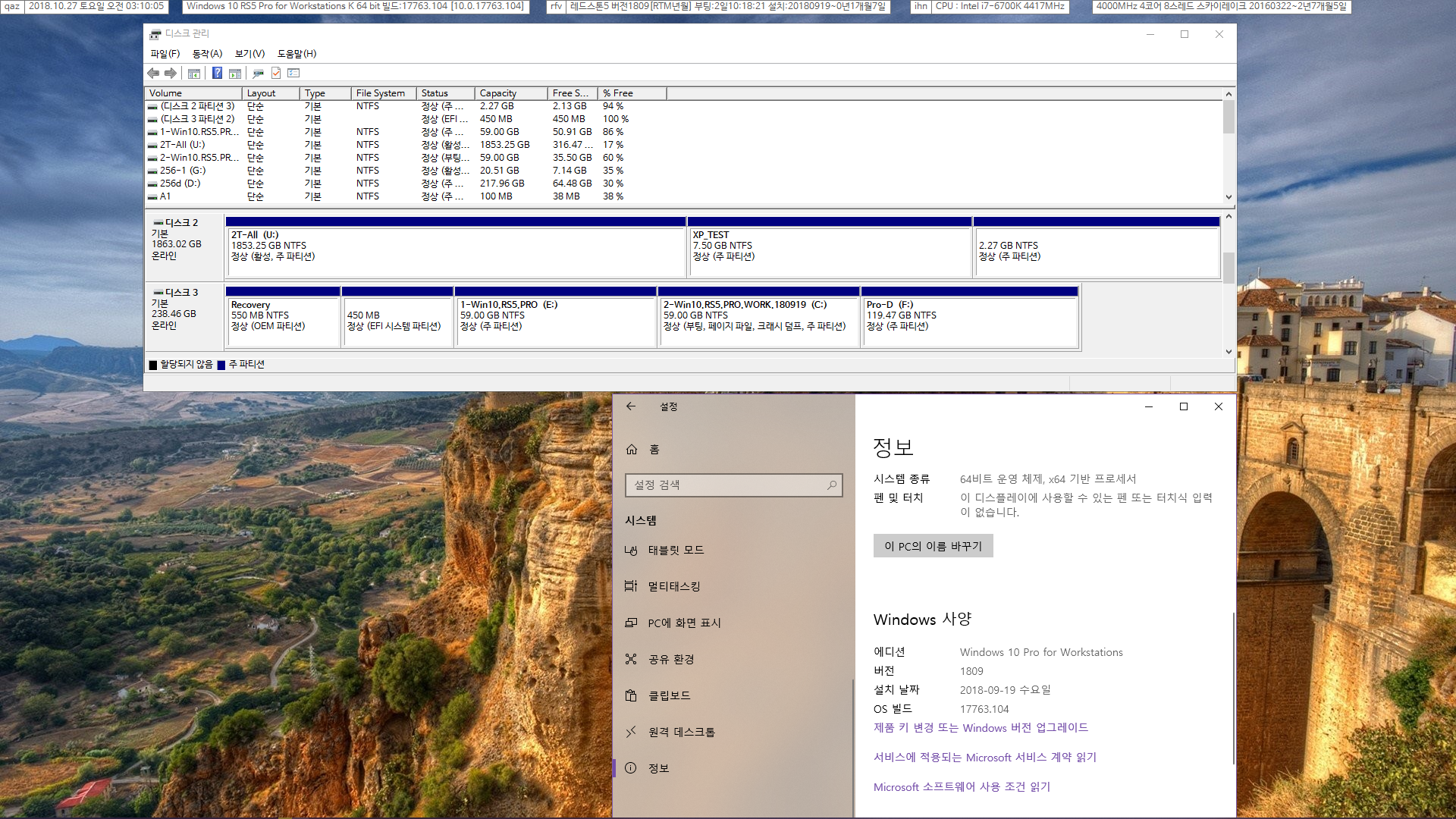
테스트는 실컴에 사용하던 윈도를 가상머신 [가상 컴퓨터]에 윈도7 과 윈도10 으로 복구하는 것입니다.
컴퓨터를 2대로 테스트하기는 여의치 않아서 꿩 대신 닭으로 가상 컴퓨터를 이용했습니다. 가상 컴퓨터는 실컴과는 다른 컴퓨터로 인식됩니다
그래서 정품인증도 풀립니다. 그래서 테스트가 가능하다고 봅니다. 저는 트루이미지 요즘 사용하지 않고, 드라이브 스냅샷을 사용하기 때문에...
드라이브 스냅샷으로 테스트했습니다.

가상 컴퓨터 윈도7로 부팅하여 작업했습니다
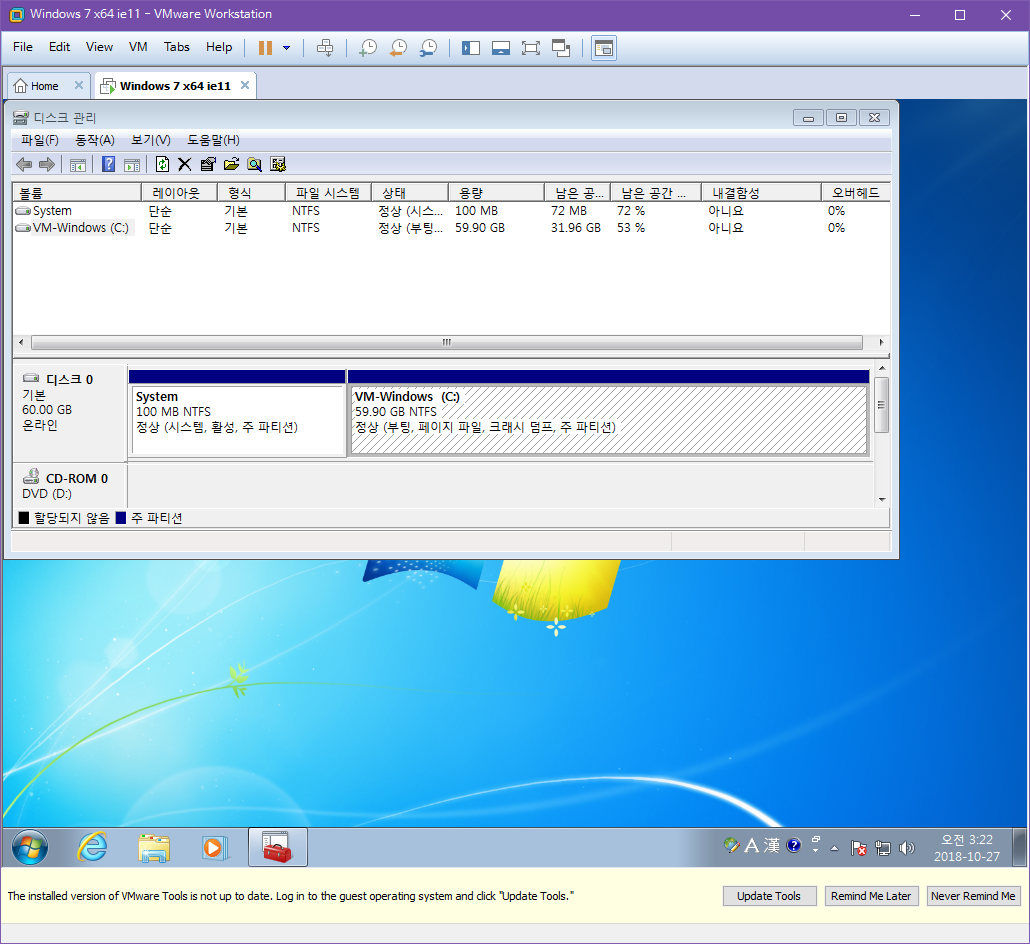
단일 부팅인데요. 볼륨 축소하여 윈도10과 멀티 부팅하려고 합니다
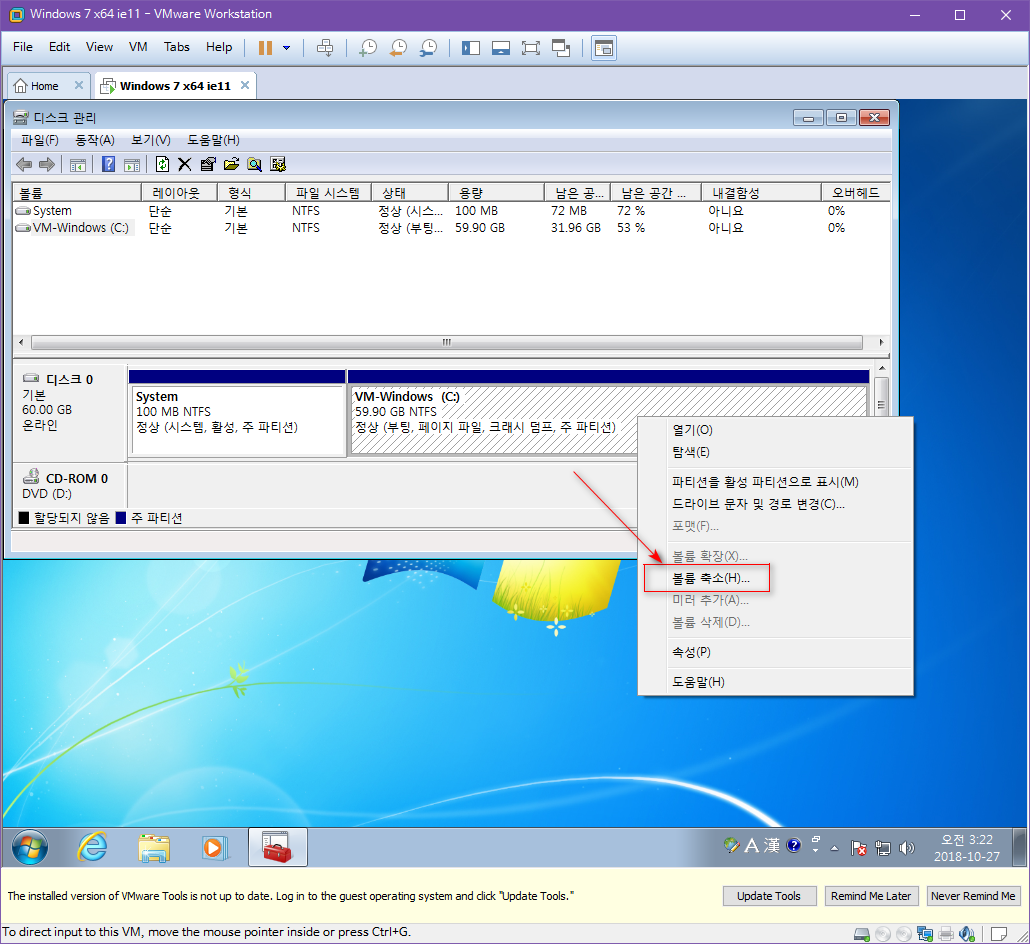
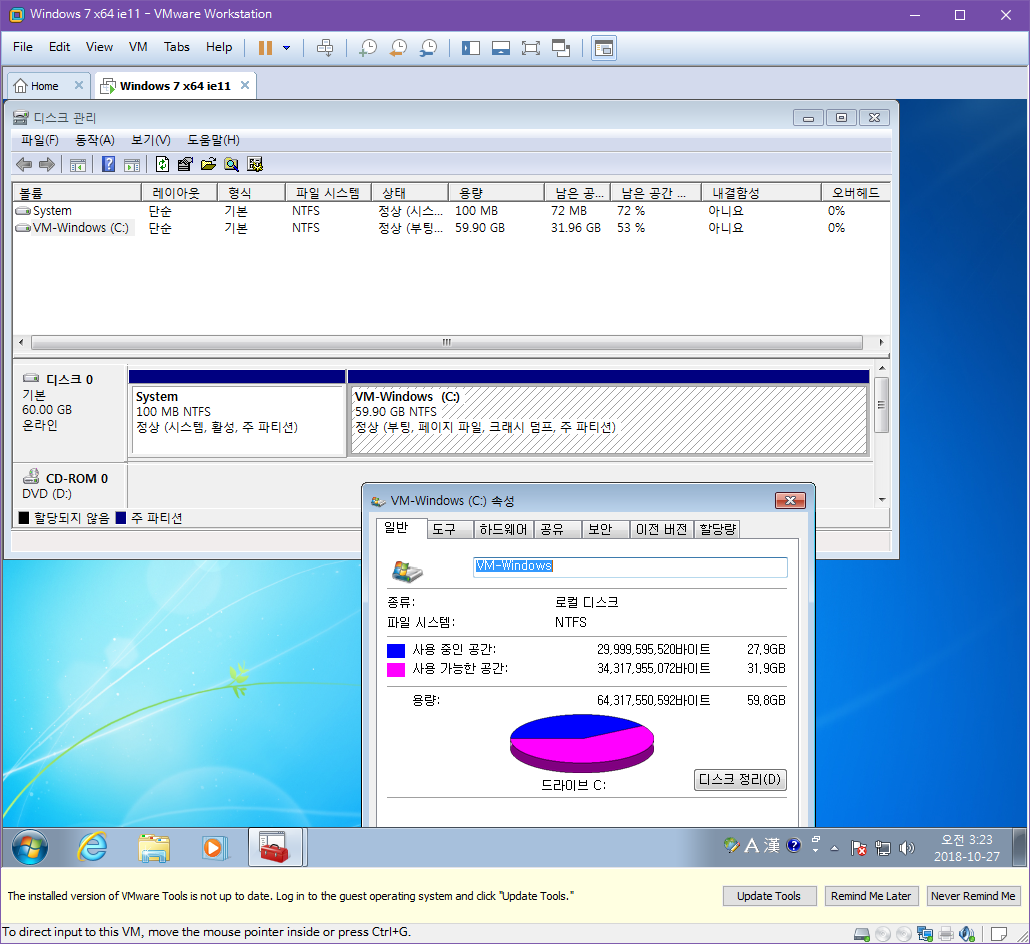
용량 보니까 아슬합니다
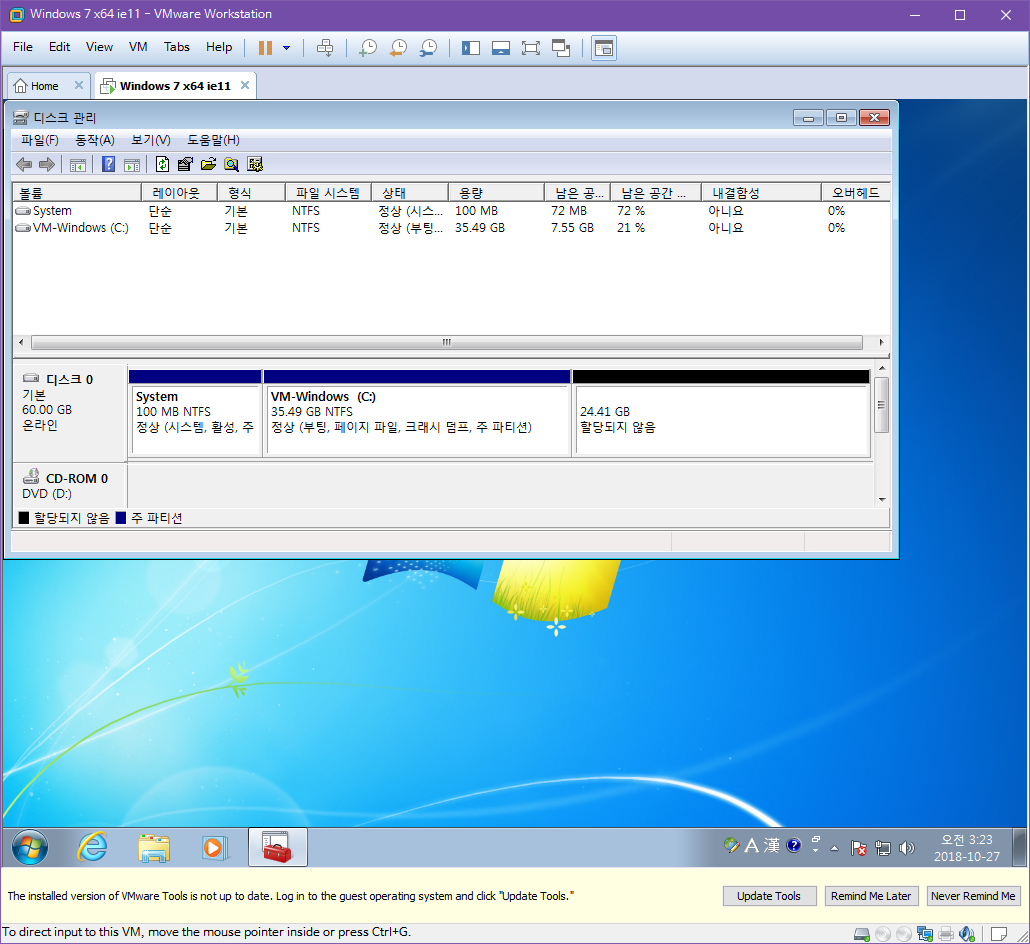
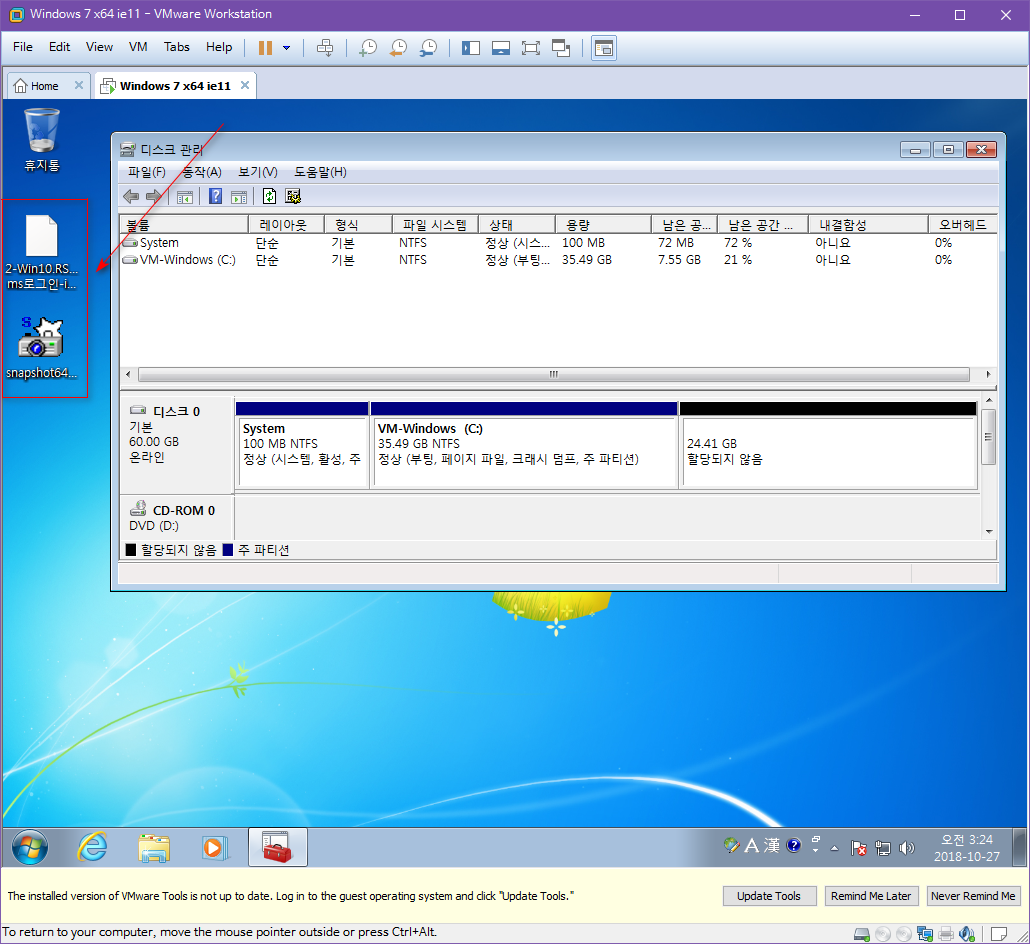
드라이브 스냅샷을 실행했습니다. 위에 하얀 것은 드라이브 스냅샷으로 백업한 이미지입니다

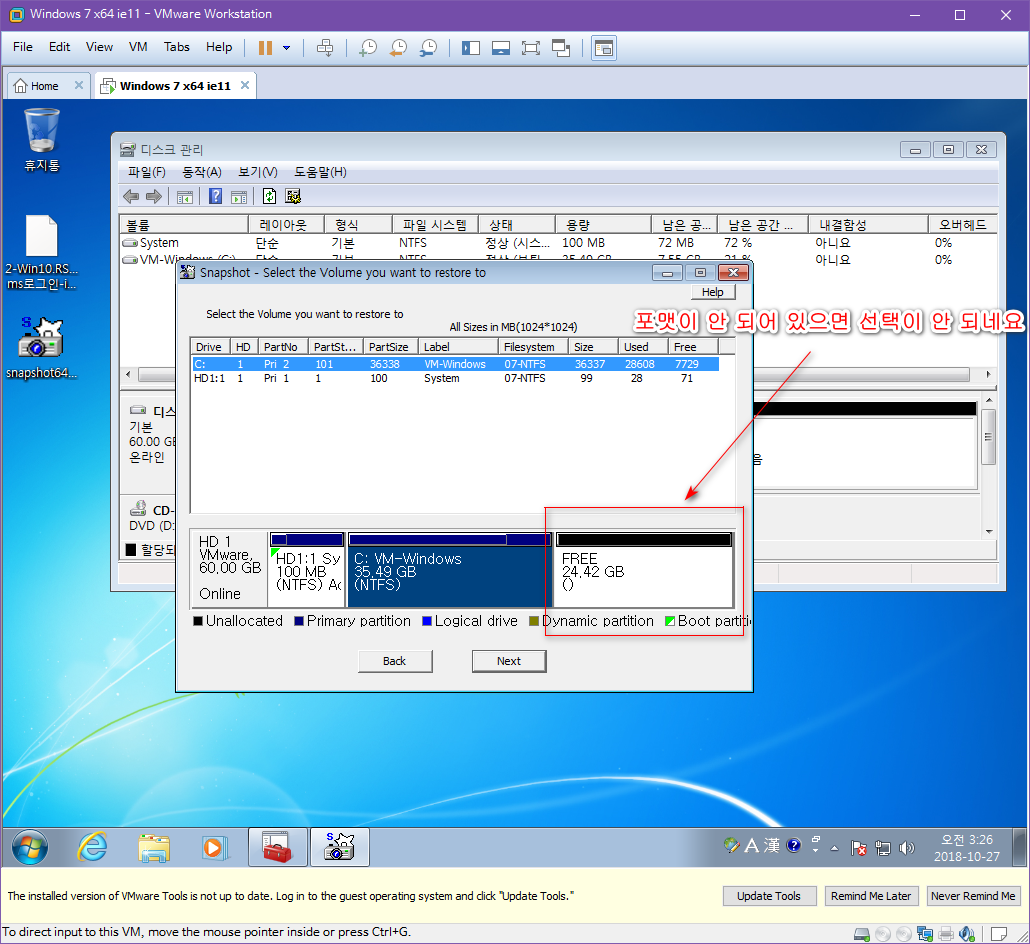
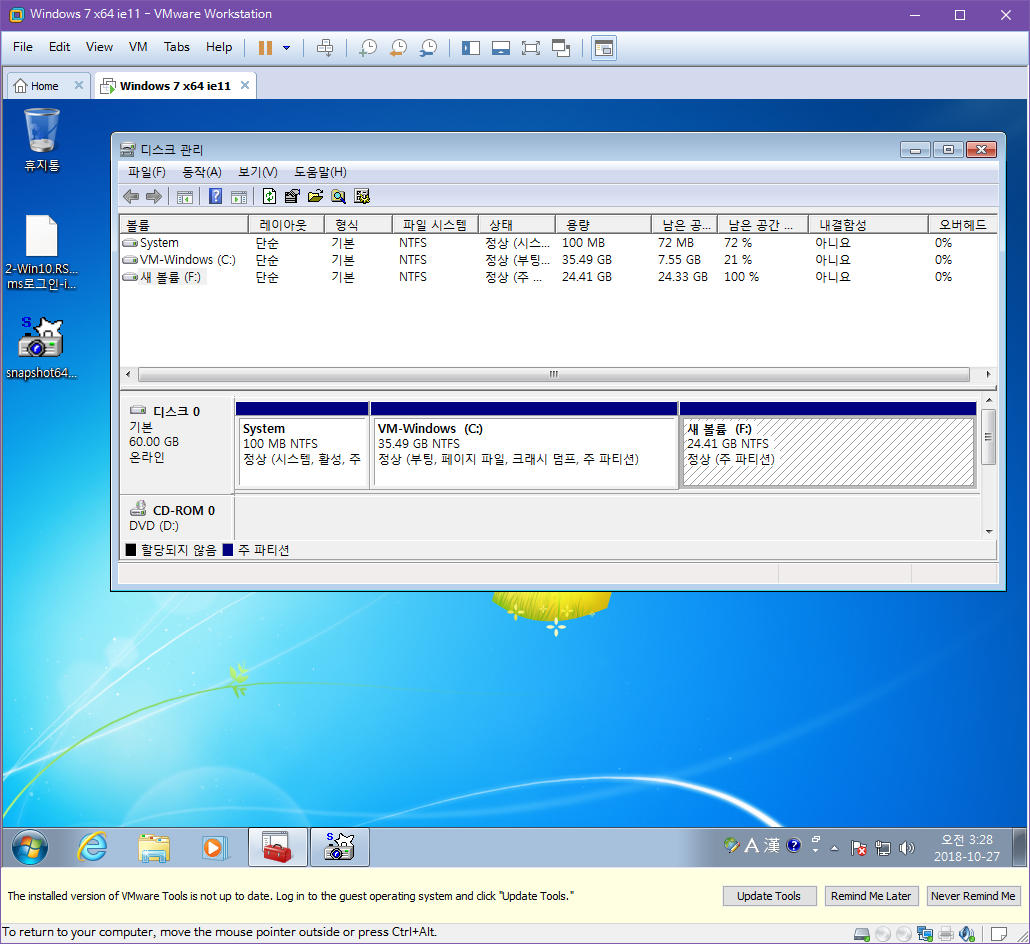
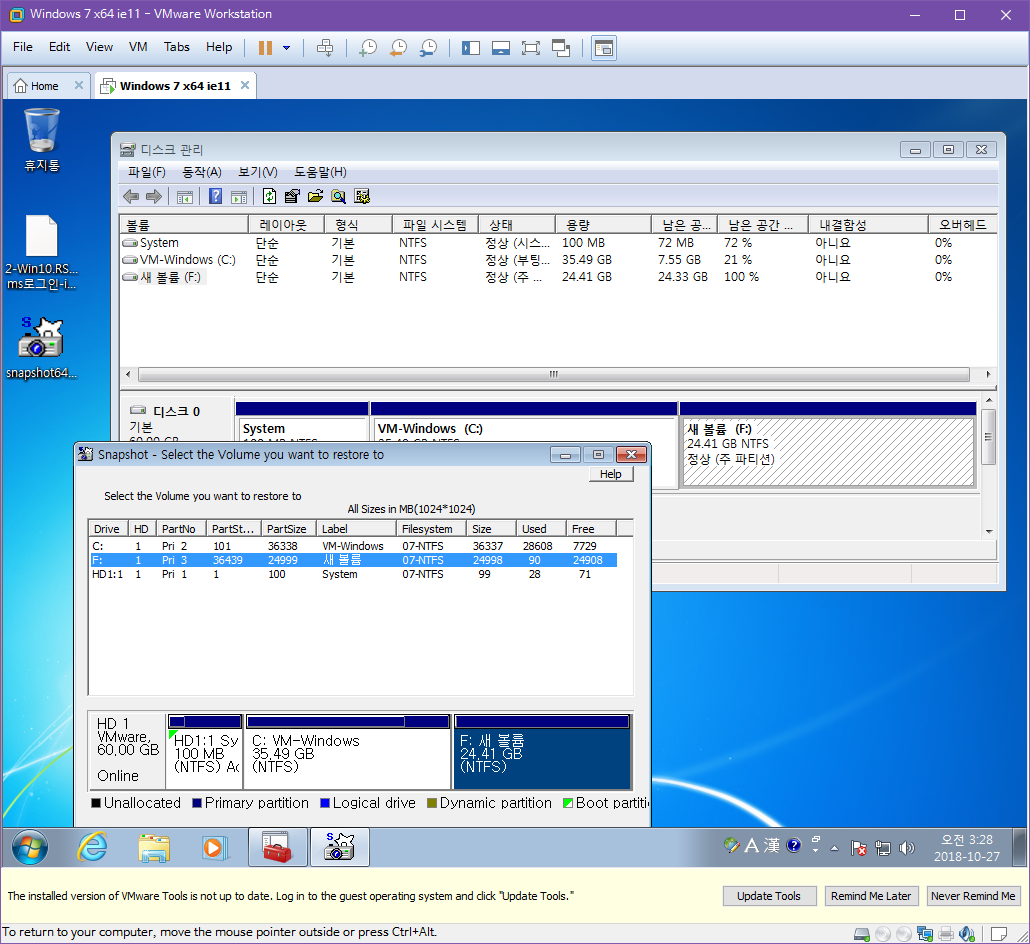
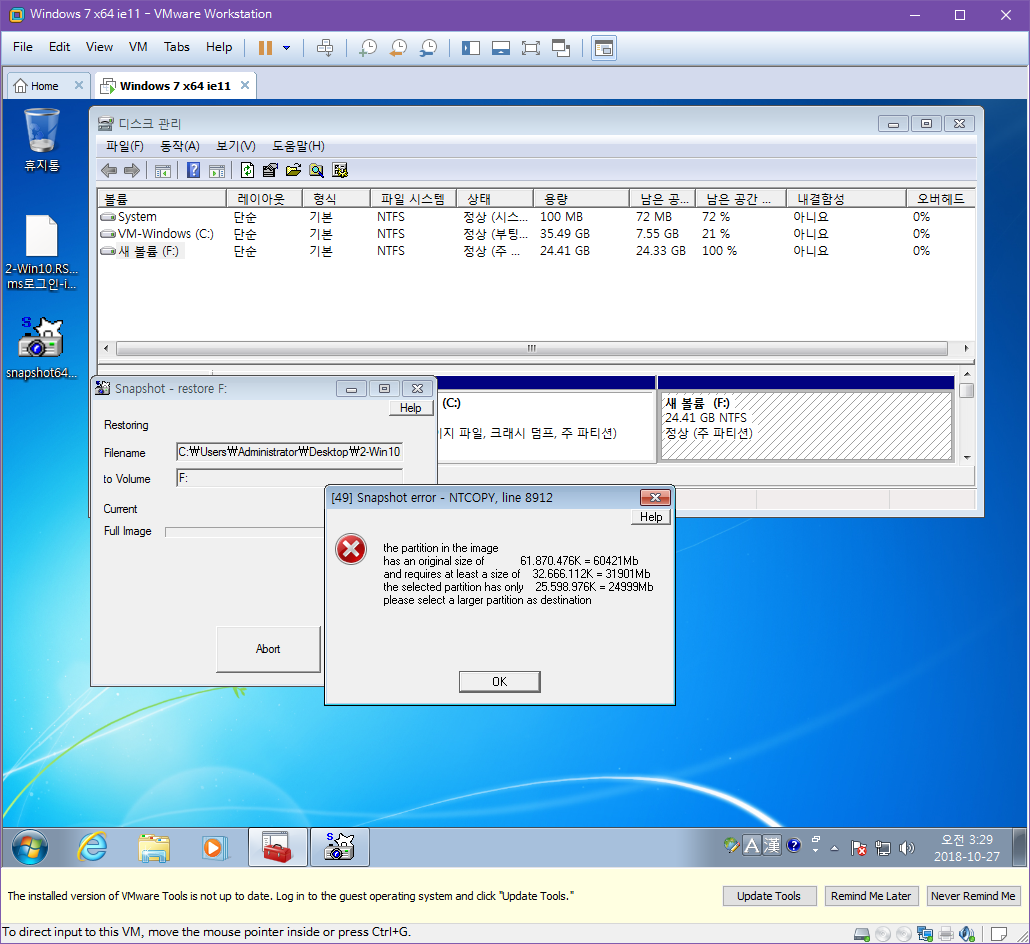
드라이브 스냅샷의 단점이 여기서 또 발을 잡는군요. 실제 사용할 때는 경험하기 어려운 것인데요
테스트 하다 보면 가끔 경험합니다. 백업한 파티션보다 적은 파티션에 복구하면 복구가 안 됩니다. 윈도 사용량이 아니라 파티션 크기입니다
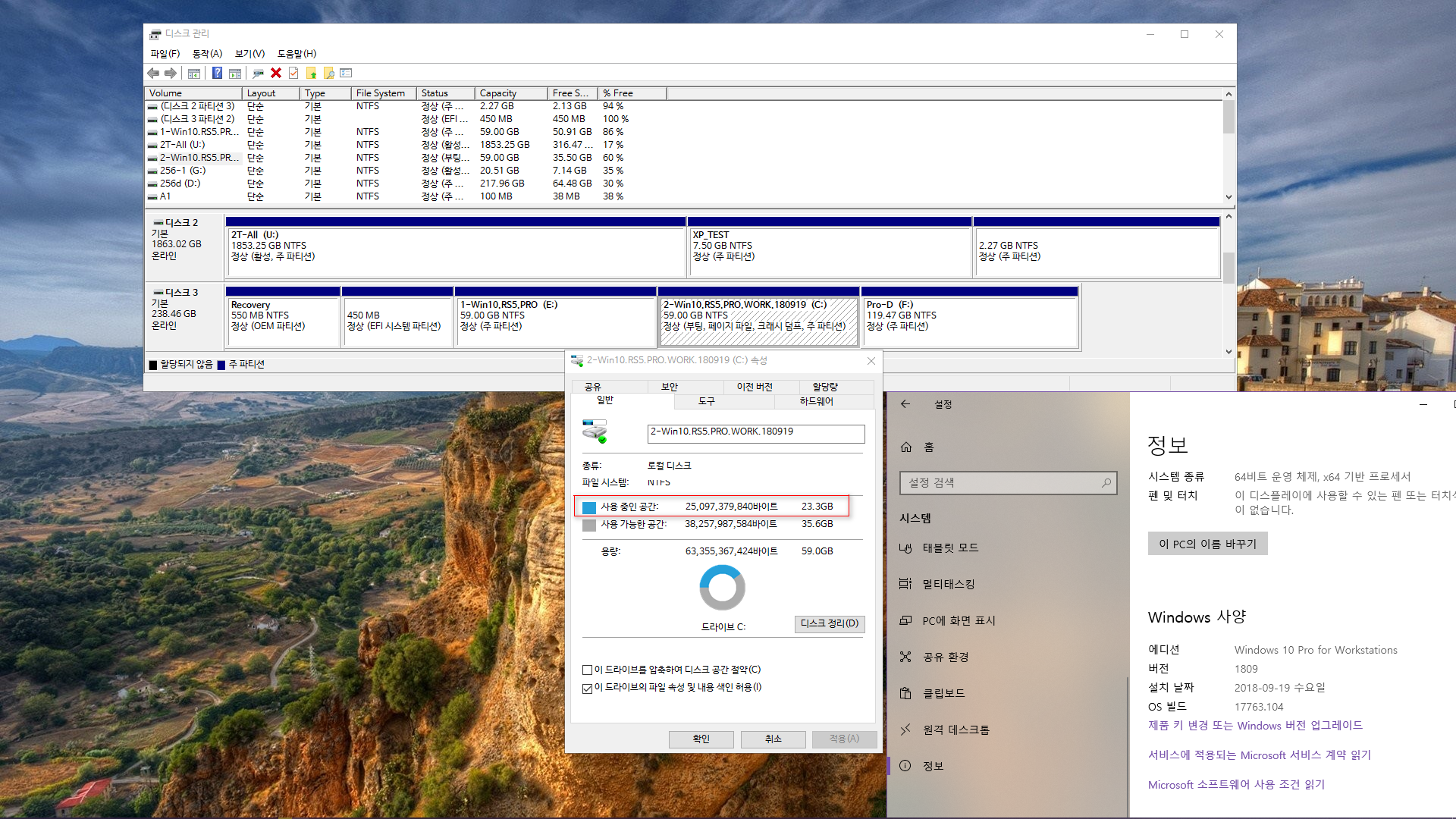
실컴 윈도 용량이...아슬아슬합니다

이번 테스트로 새로운 발견을 했습니다. 이전에는 위와 같이 파티션 크기가 달라서 복구가 안 될 때는 VHD를 이용하여 복구하고, 파티션 복제를 했는데요
드라이브 스냅샷 자체 기능으로 가능하네요. 백업 이미지를 마운트하는 기능입니다
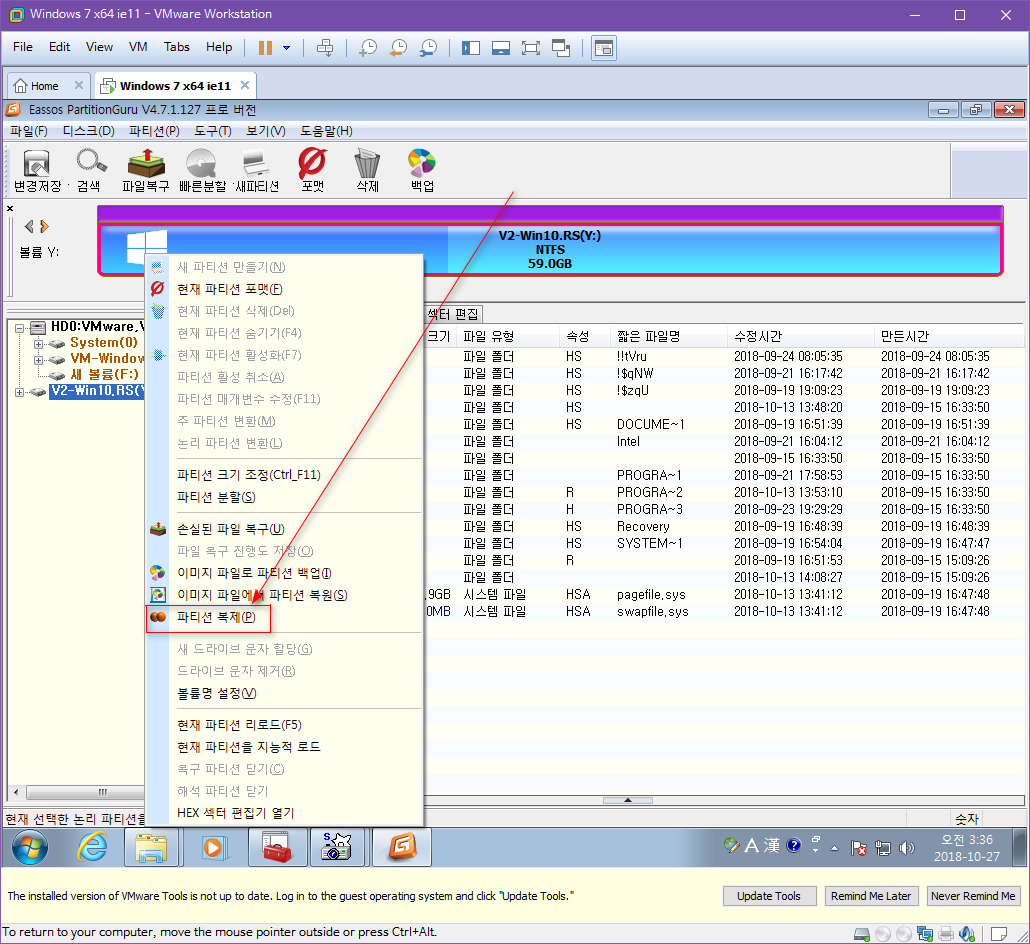
Y: 으로 자동으로 마운트가 되었습니다. 그래서 바로 파티션 복제를 하려고 합니다. 이 기능 편하네요
파티션 프로그램은 파티션 구루를 사용했습니다. 다른 파티션 프로그램에도 파티션 복제는 있습니다
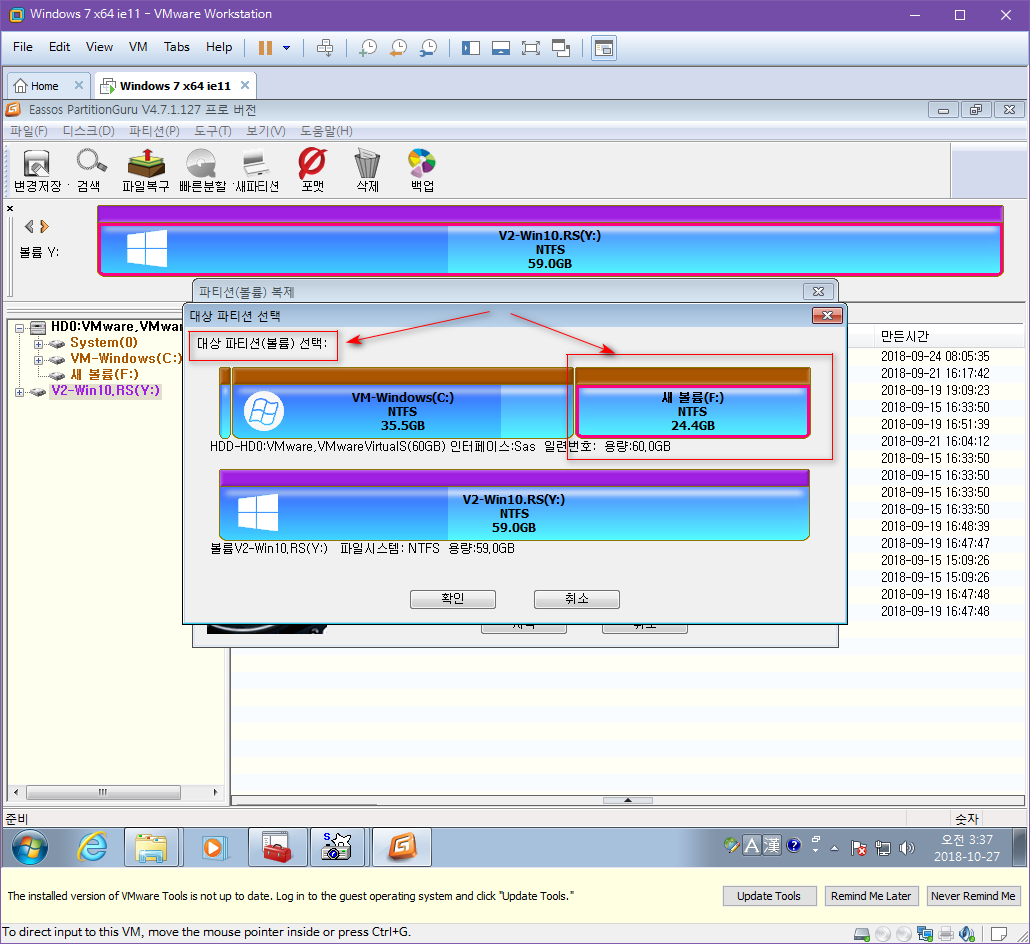
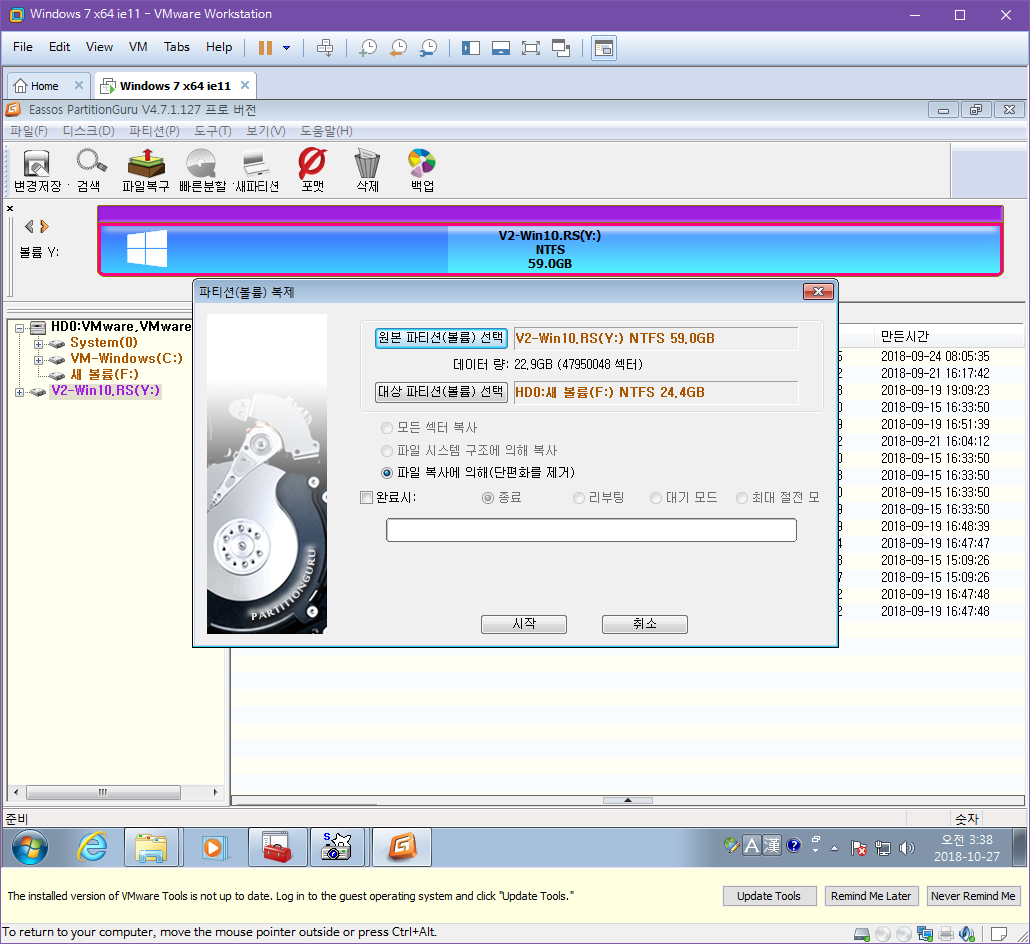

파티션 복제는 파티션 크기가 달라도 됩니다 ^^


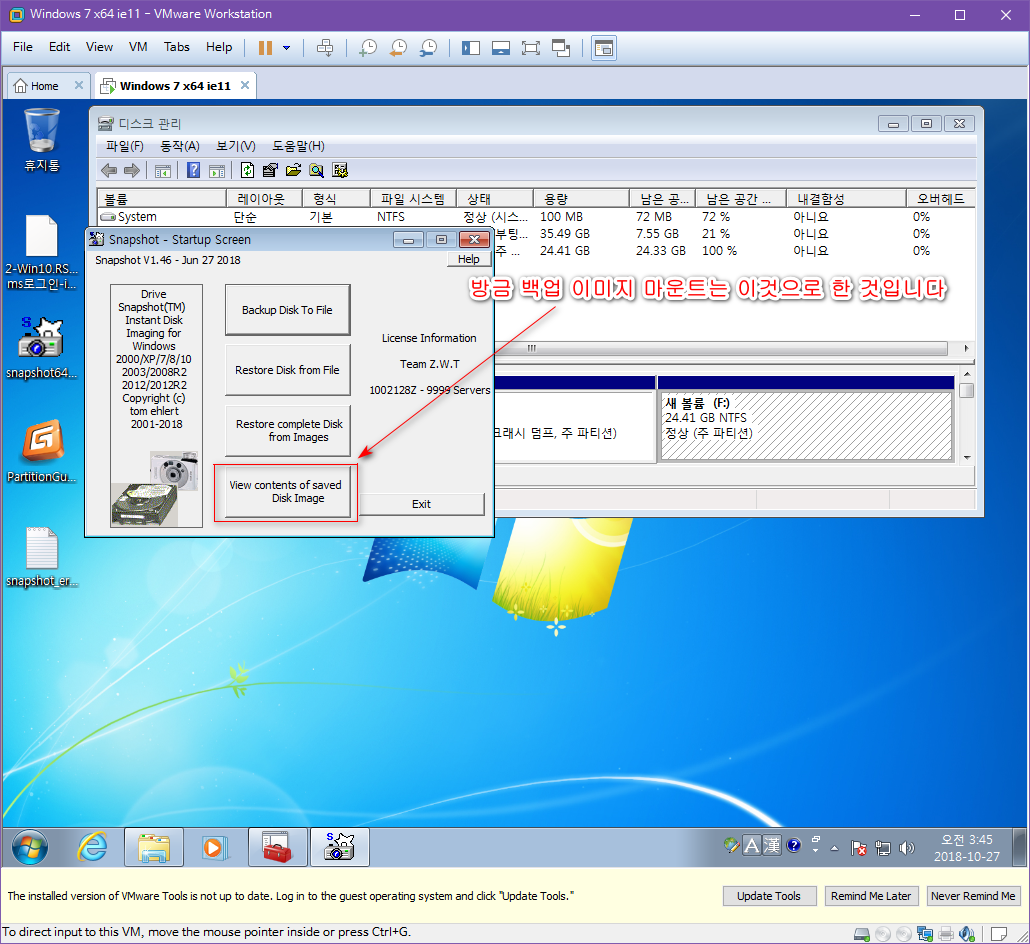
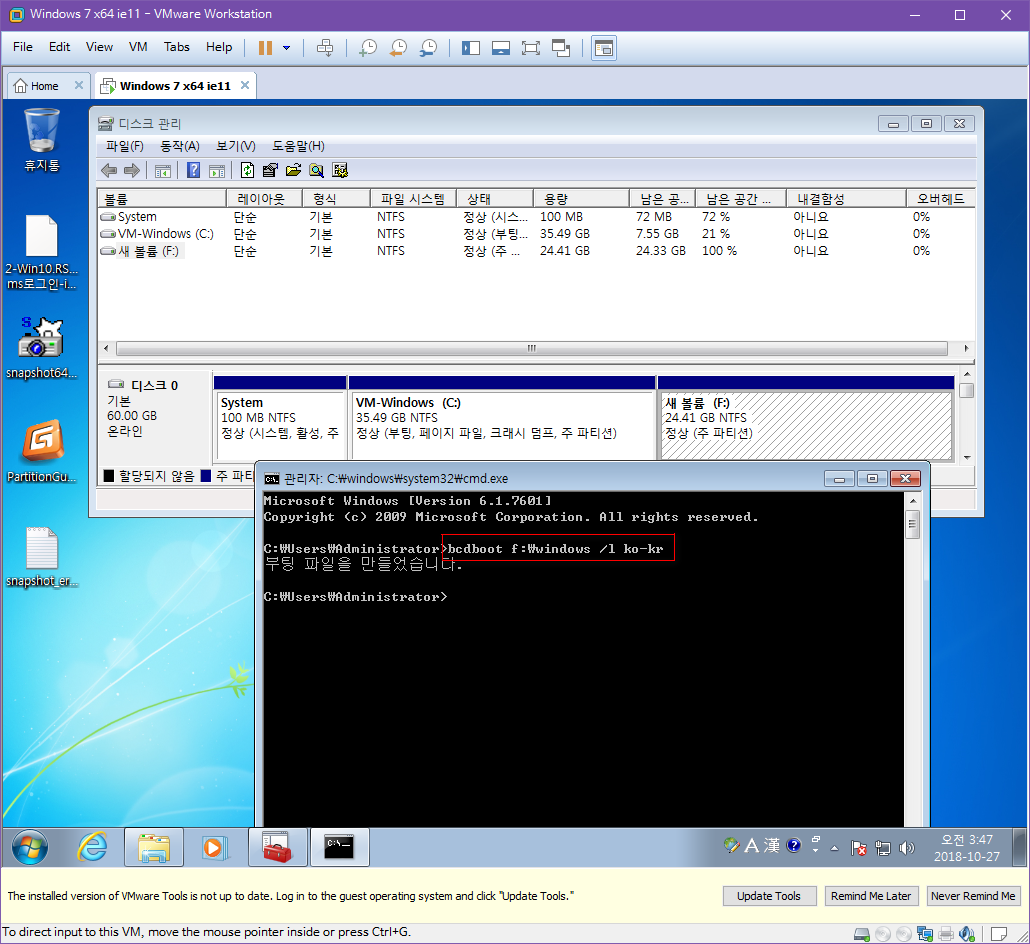
이미지만 복구한다고 부팅이 될 리가 없기 때문에, bcdboot 명령으로 bcd에 윈도10 부팅 메뉴를 만들어줬습니다
참고로, 실컴은 UEFI 모드 [GPT 디스크]로 사용하고 있었습니다만...이런 것은 형식적인 문제라서 관계없습니다.
저는 UEFI 사용하나 MBR 사용하나 C:만 백업/복구합니다. 다른 파티션이나 부팅 파일은 필요하면 그때 그때 만듭니다
보통 실컴에 복구할 때는 C:만 복구해도 됩니다. 이렇게 전혀 다른 환경으로 복구할 때도 C: 윈도만 복구하는 것이 더 간단할 겁니다.
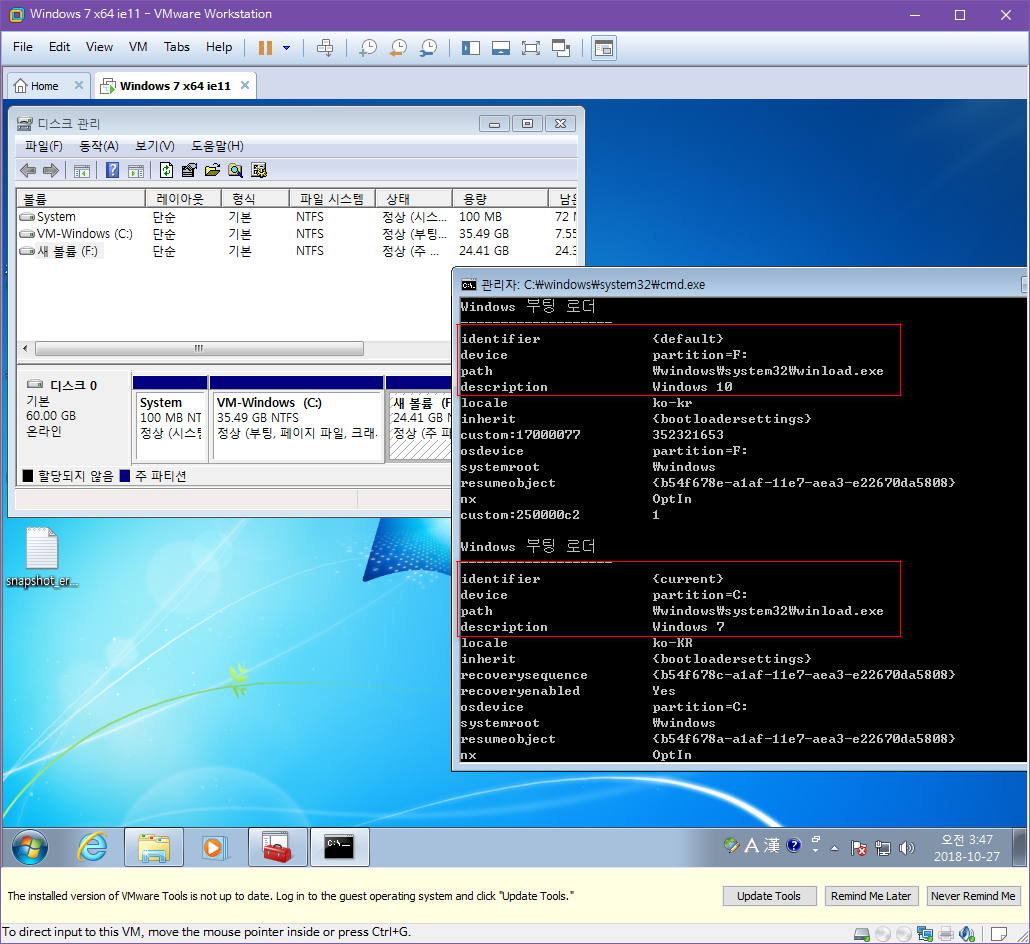
bcdedit로 확인을 해봤는데요. 일단 윈도7과 윈도10 멀티 부팅으로 되었습니다. 이제 부팅이 문제입니다
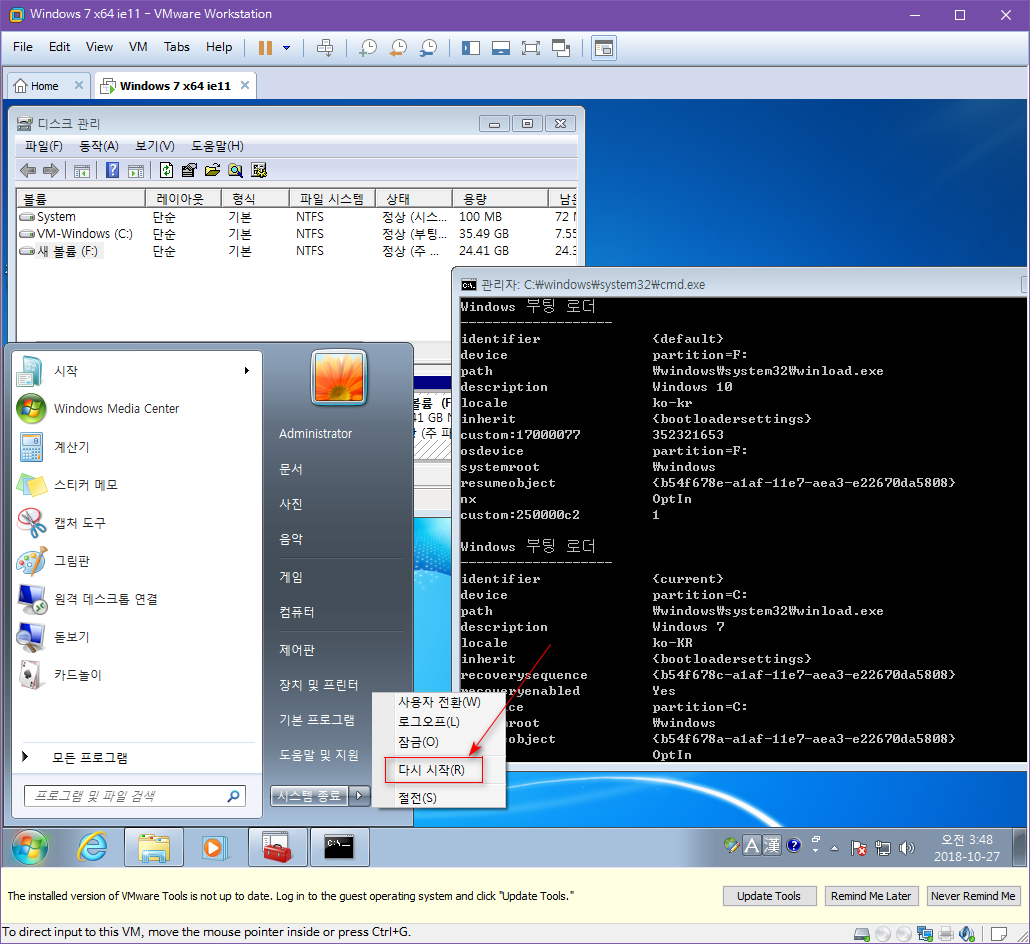
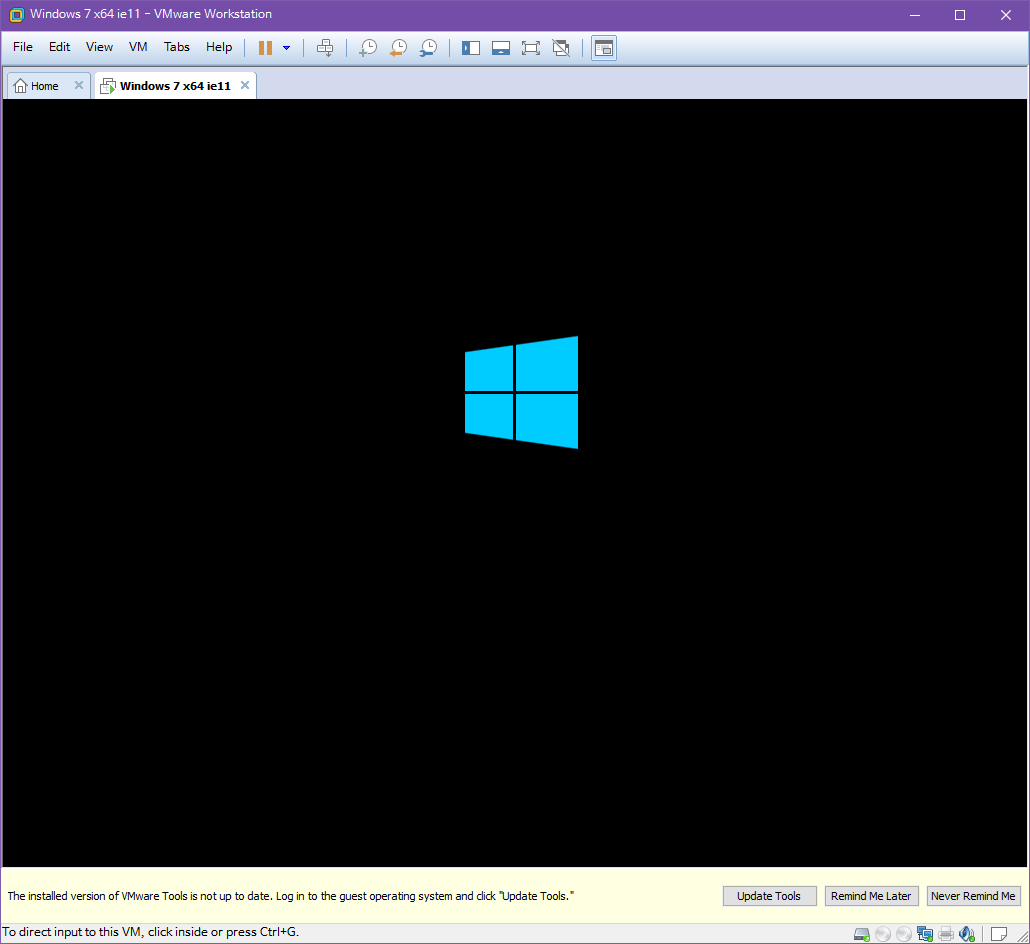
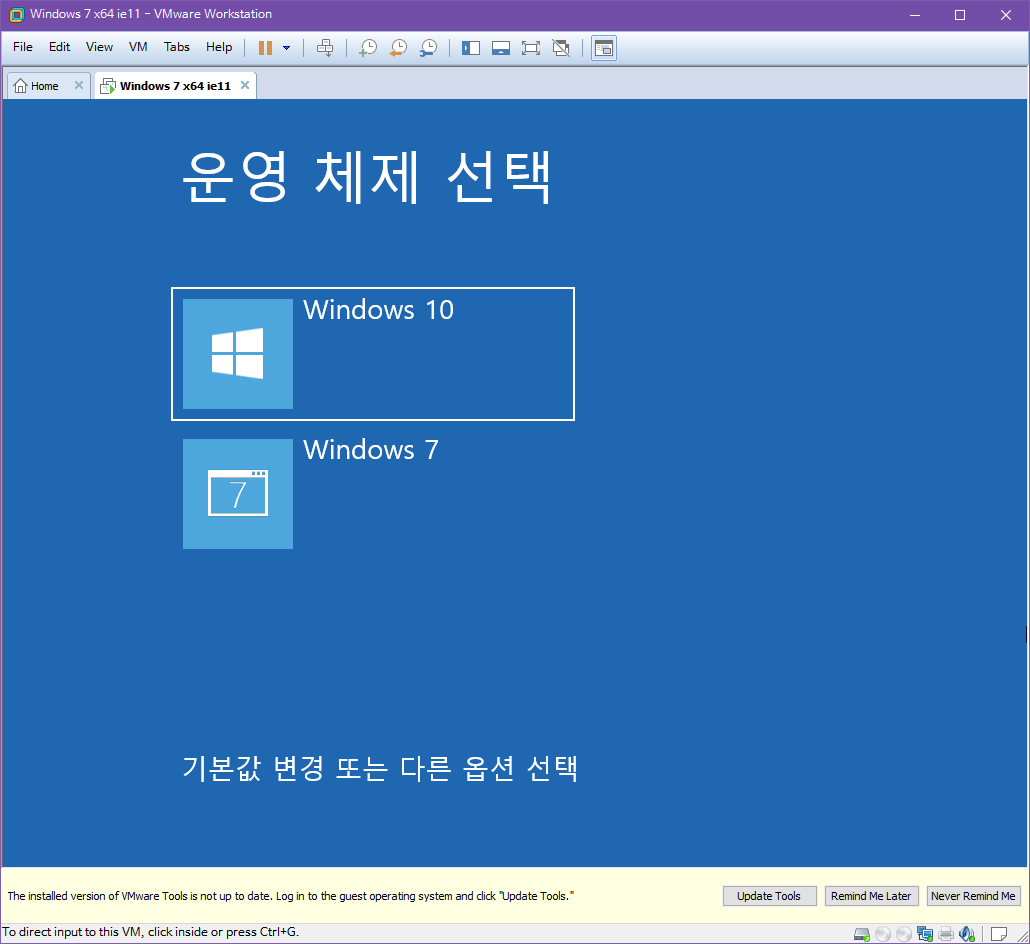
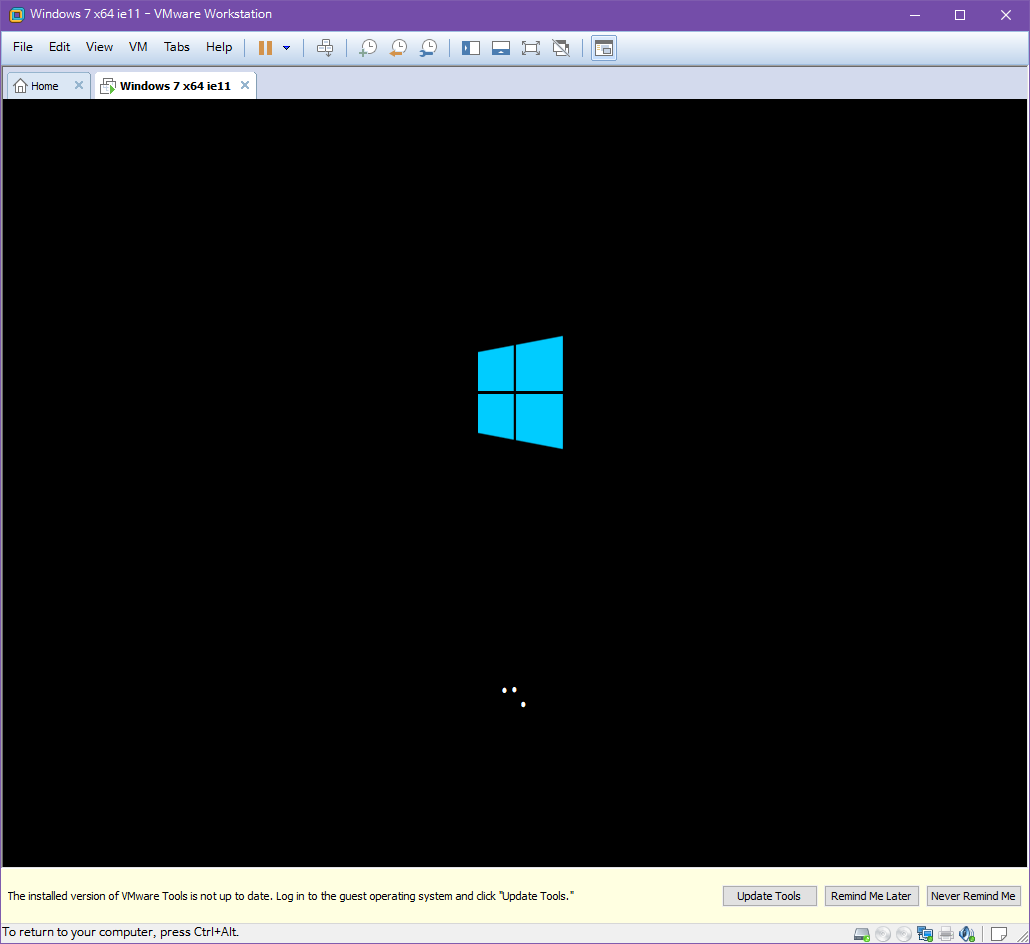
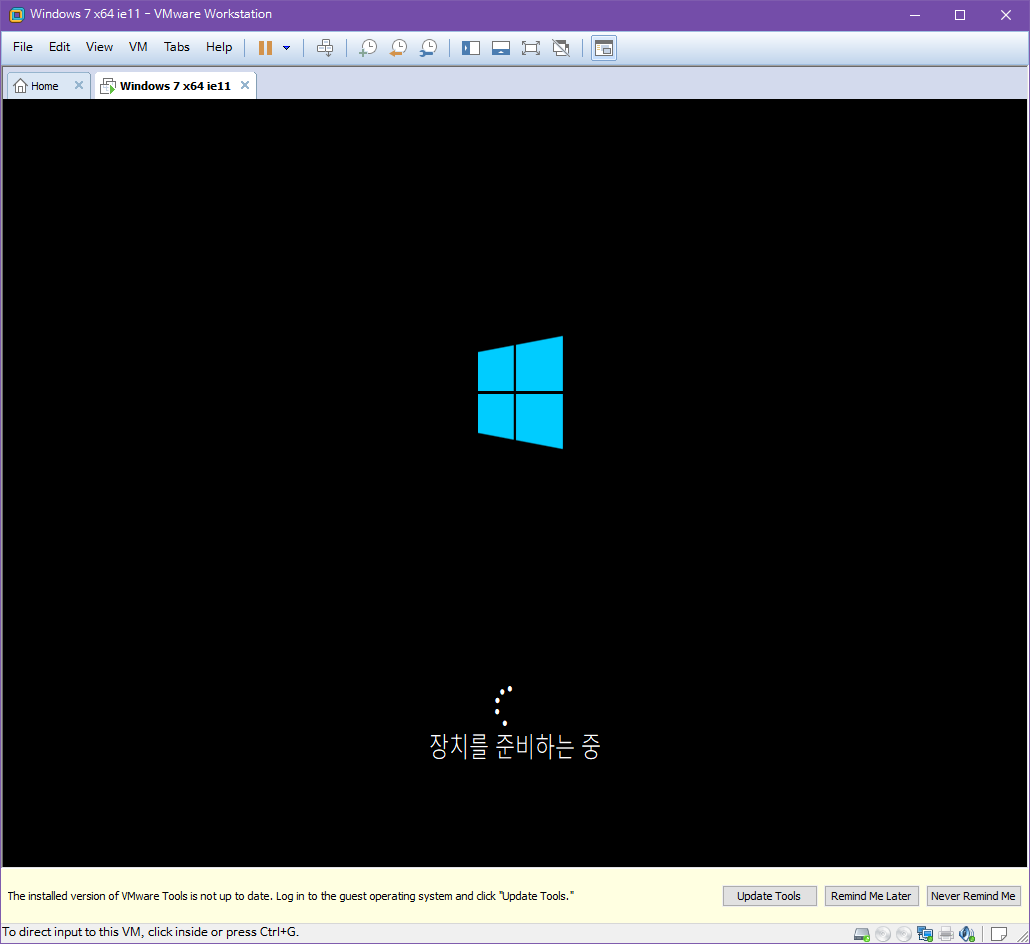
다른 컴퓨터로 부팅하면 원래 장치부터 설치하고 바로 부팅하더군요.
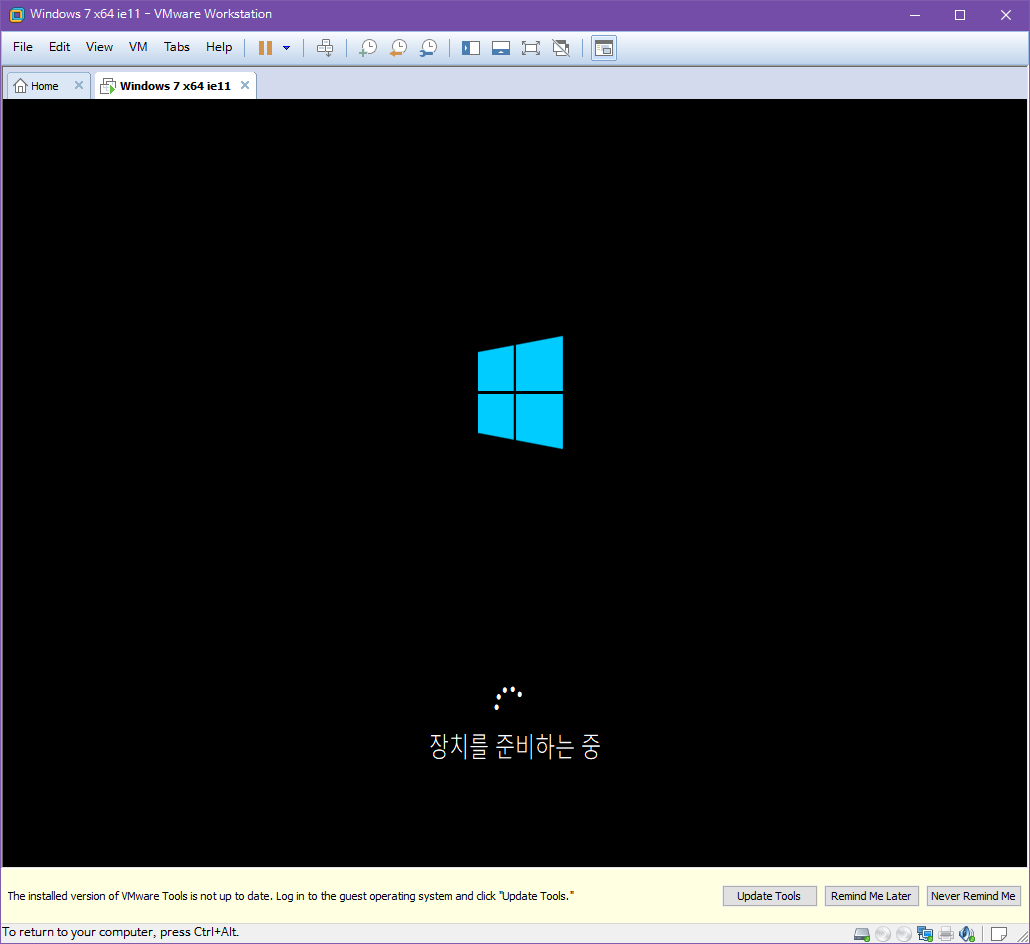
그런데 좀 오래 걸려서 불안해졌습니다..
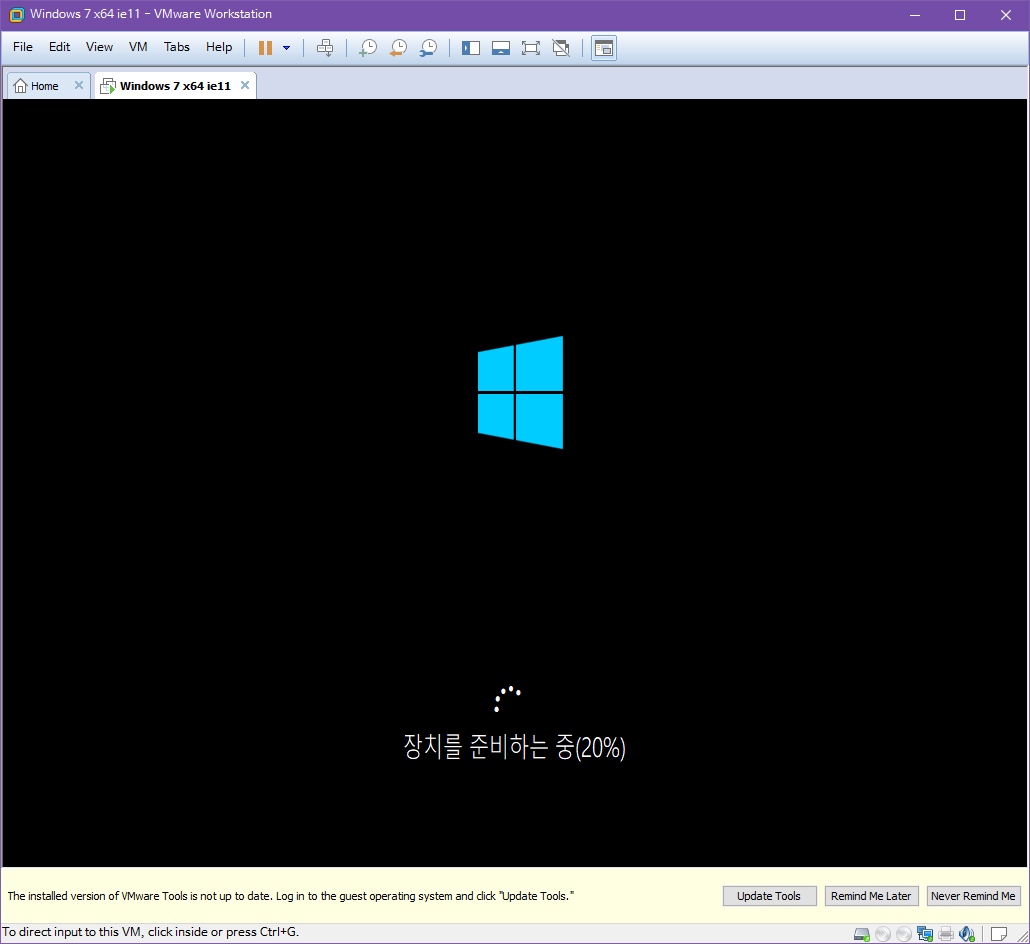
다행히 장치 설치를 하더군요
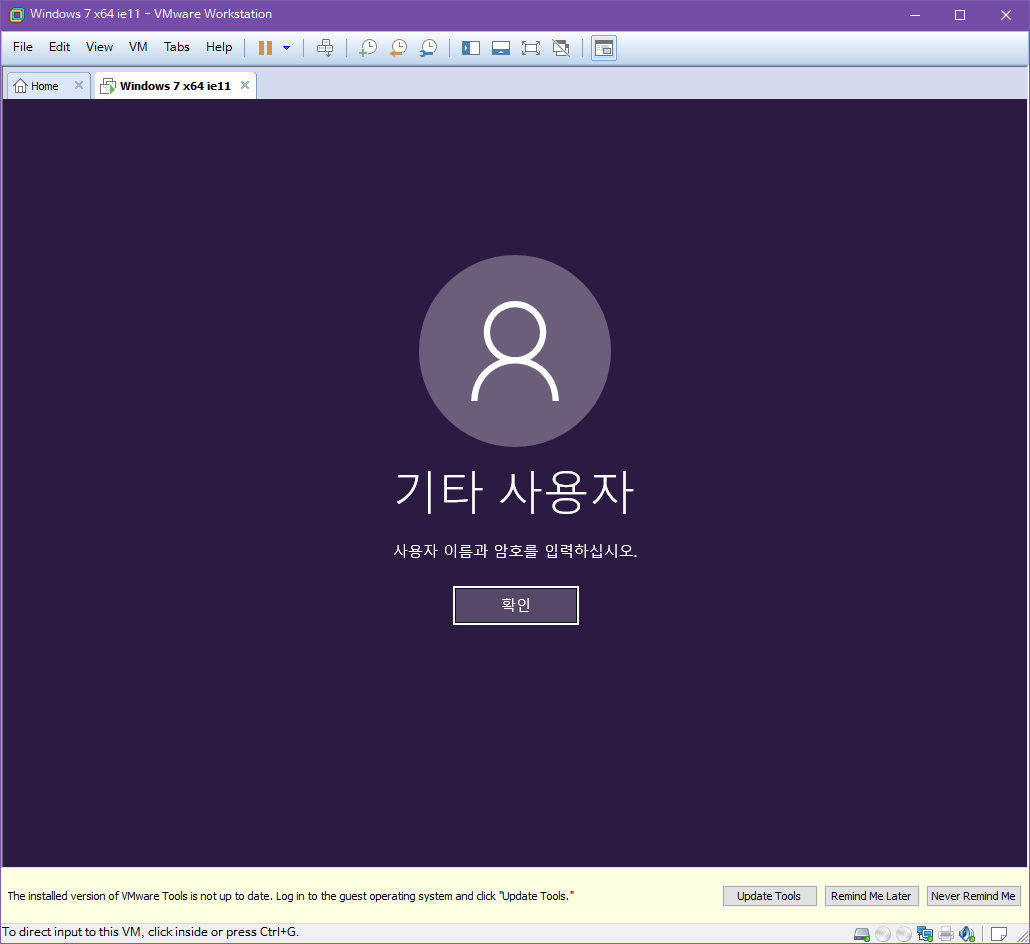
로그인 화면까지 나와서 조금 안심이 되었습니다
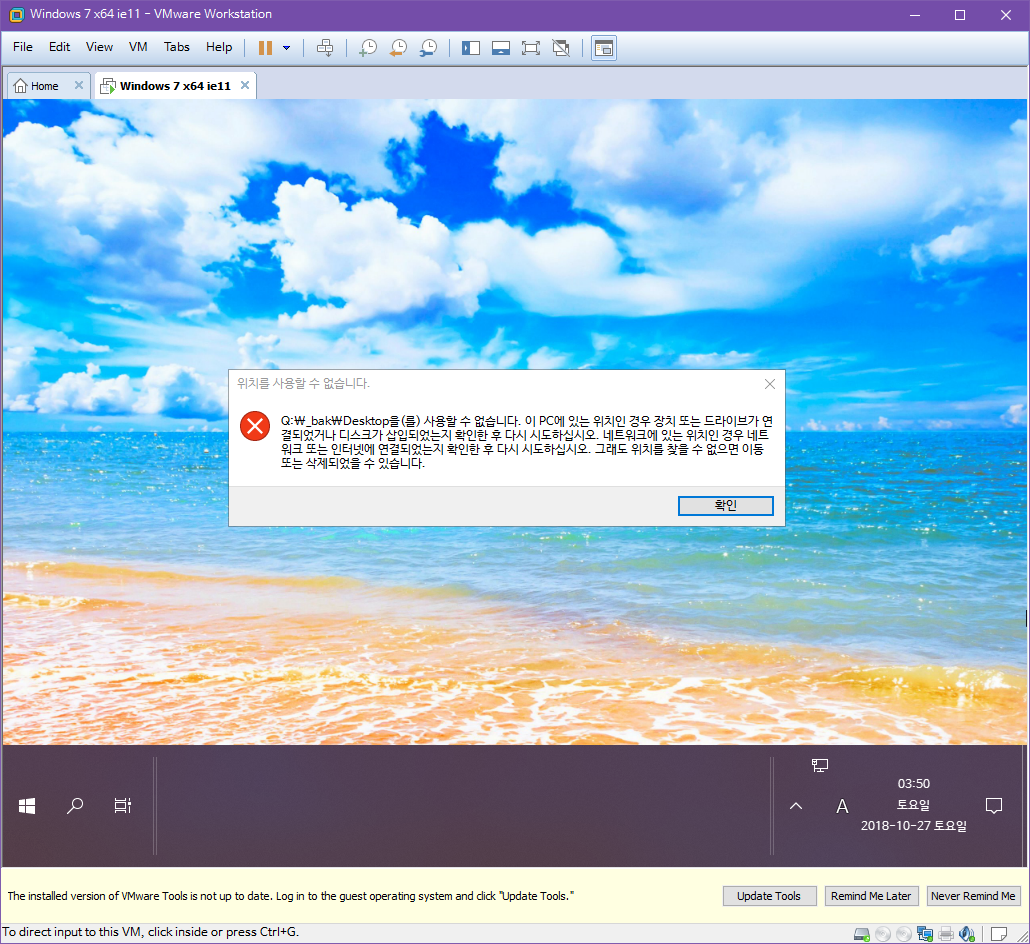
그런데...메시지대로 바탕화면이 없어서...주기적으로 저 메시지가 계속 뜨더군요. 컴퓨터를 할 수가 없습니다
뭐 하려고 하면 메시지가 떠서 [+ 위에 바탕화면까지 같이 뜹니다] 사용할 수 없습니다. 저건 제가 사용자 계정의 폴더들을 이동해서 저렇습니다
예전에는 그냥 C: 사용자 계정 그대로 사용했는데요. 다른데로 바꿔서 편하게 살았는데요. 이런 테스트 하다가 뜻하지 않은 단점을 발견했네요;;
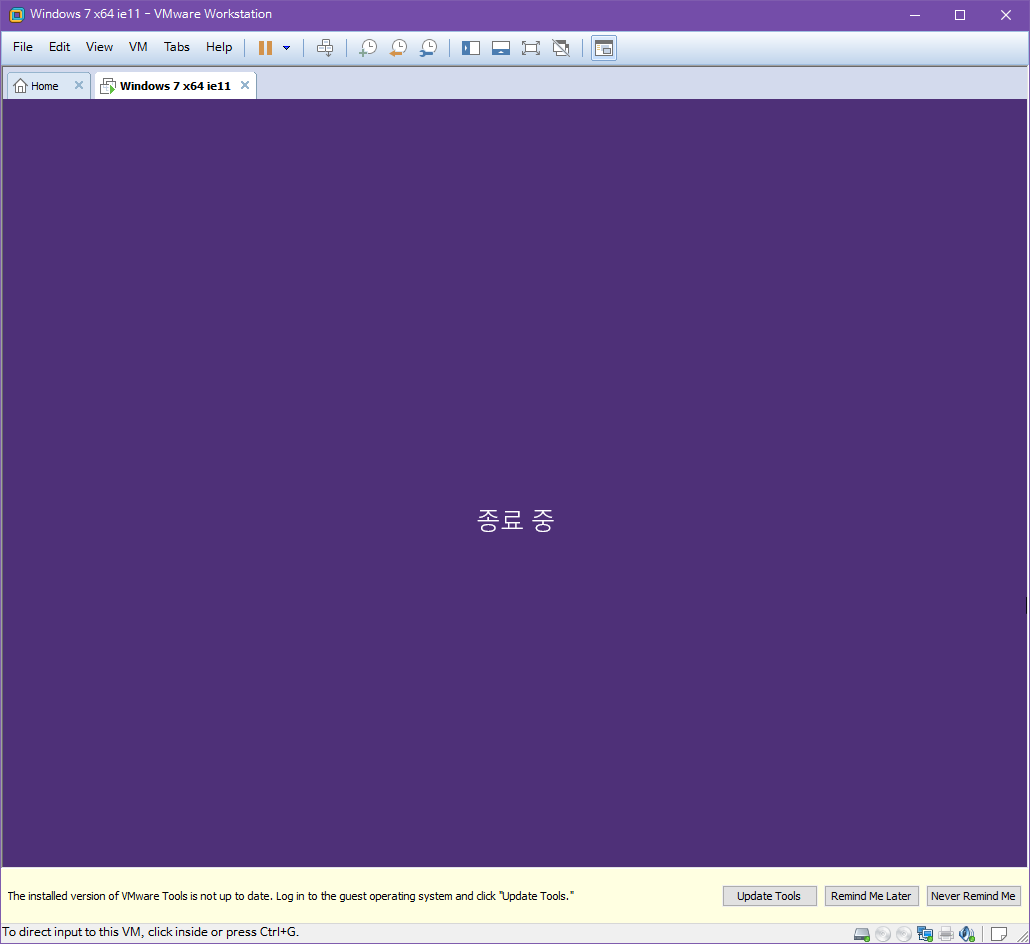
일단 다시 윈도7로 부팅하여 고민하려고 합니다
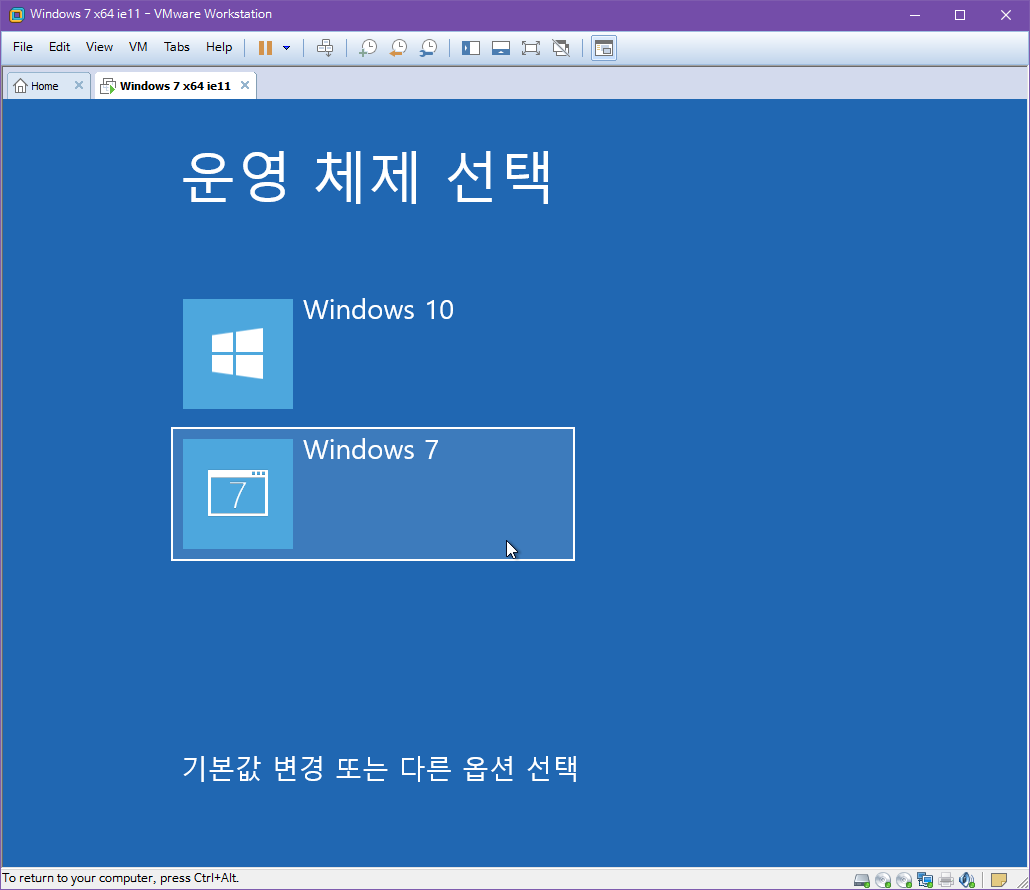

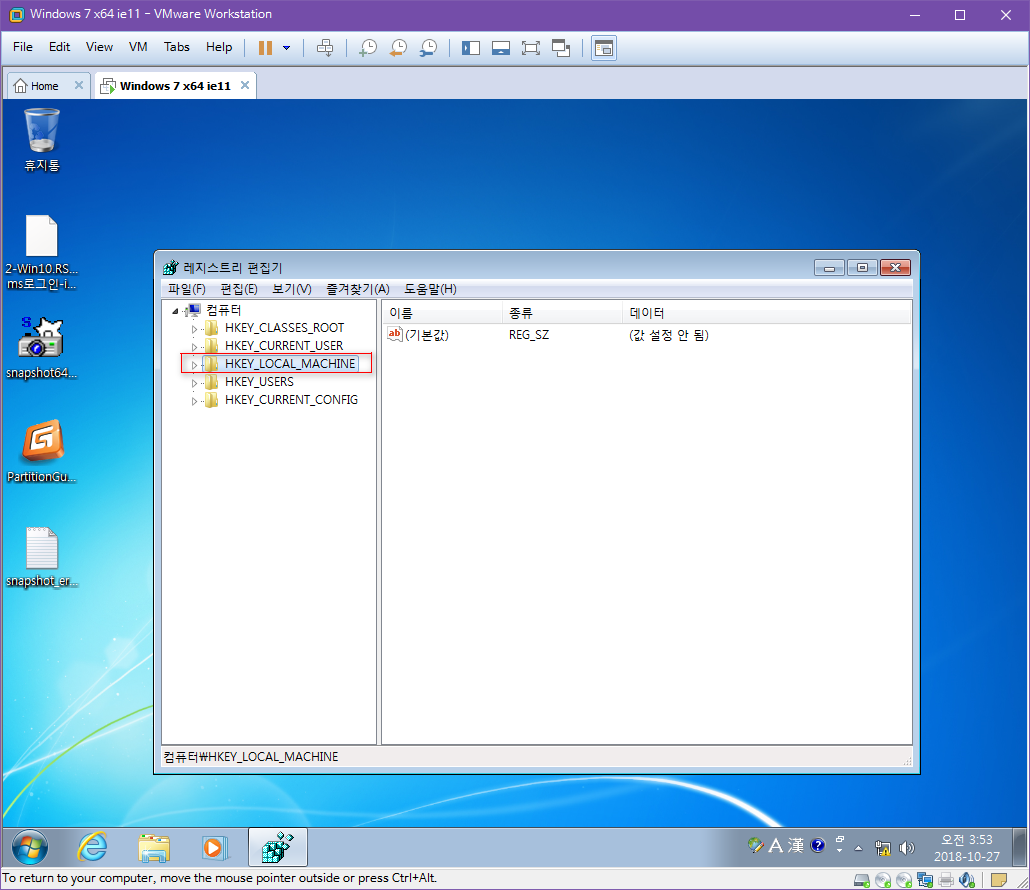
윈도10의 레지스트리를 하이브 로드하여 드라이브 문자가 저장된 레지스트리를 삭제하려고 합니다
이건 전혀 위험성이 없습니다. 물론 엉뚱한 레지스트리를 삭제해버리는 경우는 위험합니다만;;
드라이브 문자에 대한 레지스트리는 원래 윈도 설치 전에는 존재하지 않습니다. 그래서 윈도 설치 전으로 돌아가게 되어서 위험성 제로입니다
다시 드라이브 문자를 할당해야 하는 귀차니즘은 있을 수 있습니다
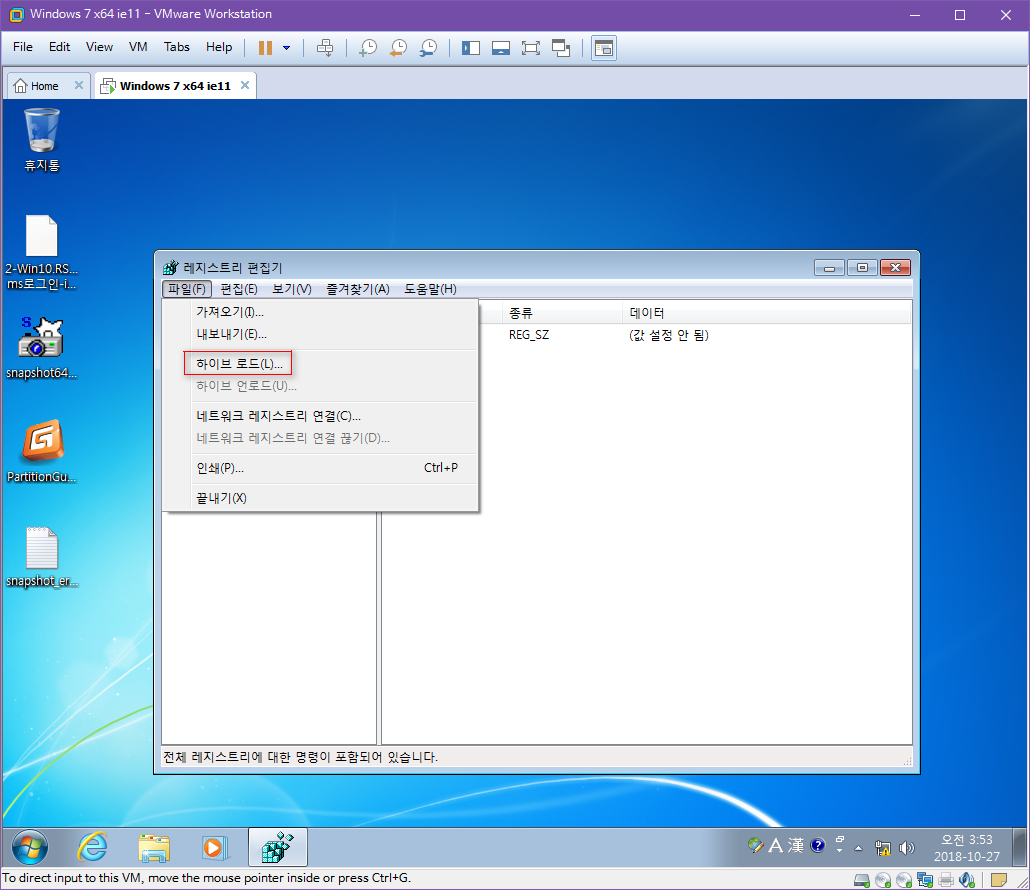
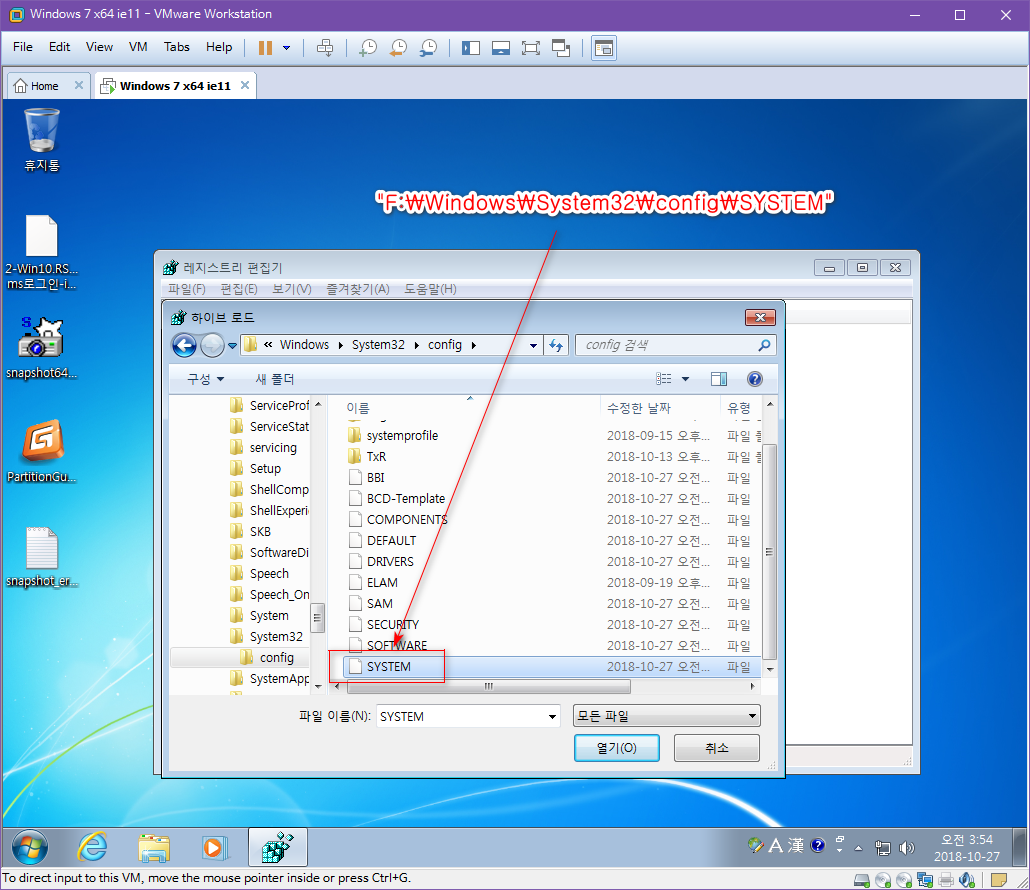
윈도10 이 현재 F: 에 있습니다.
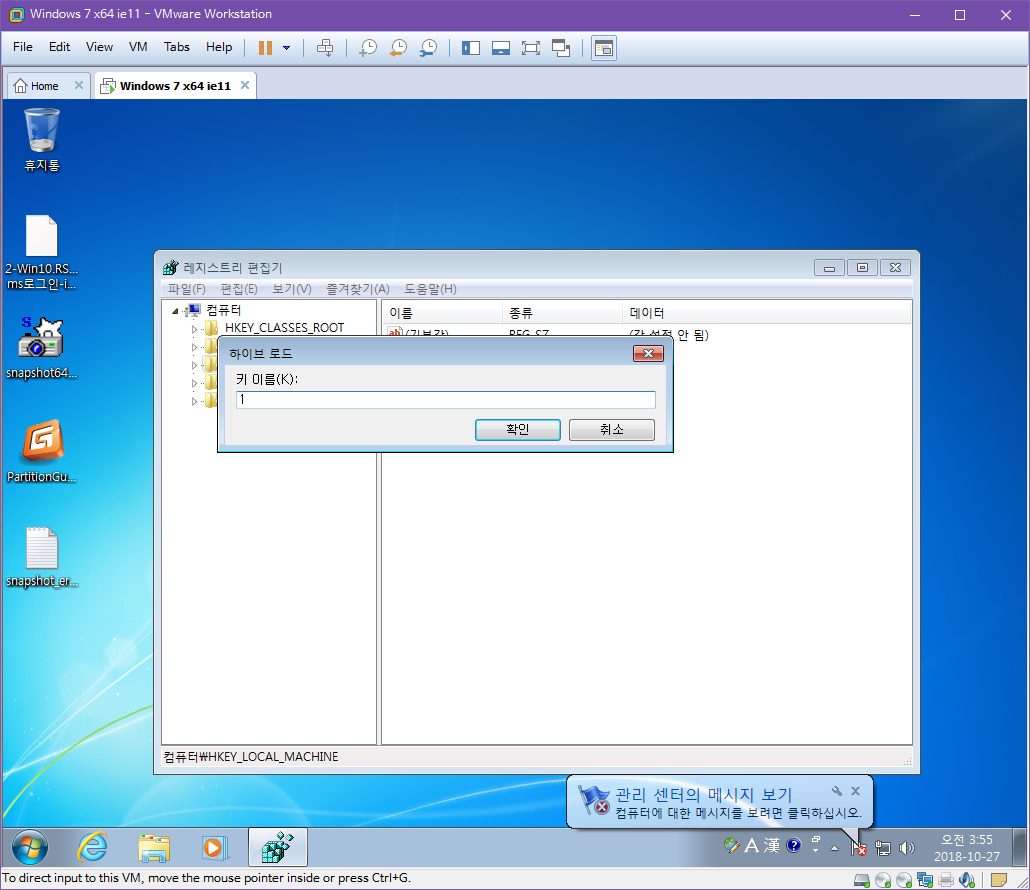
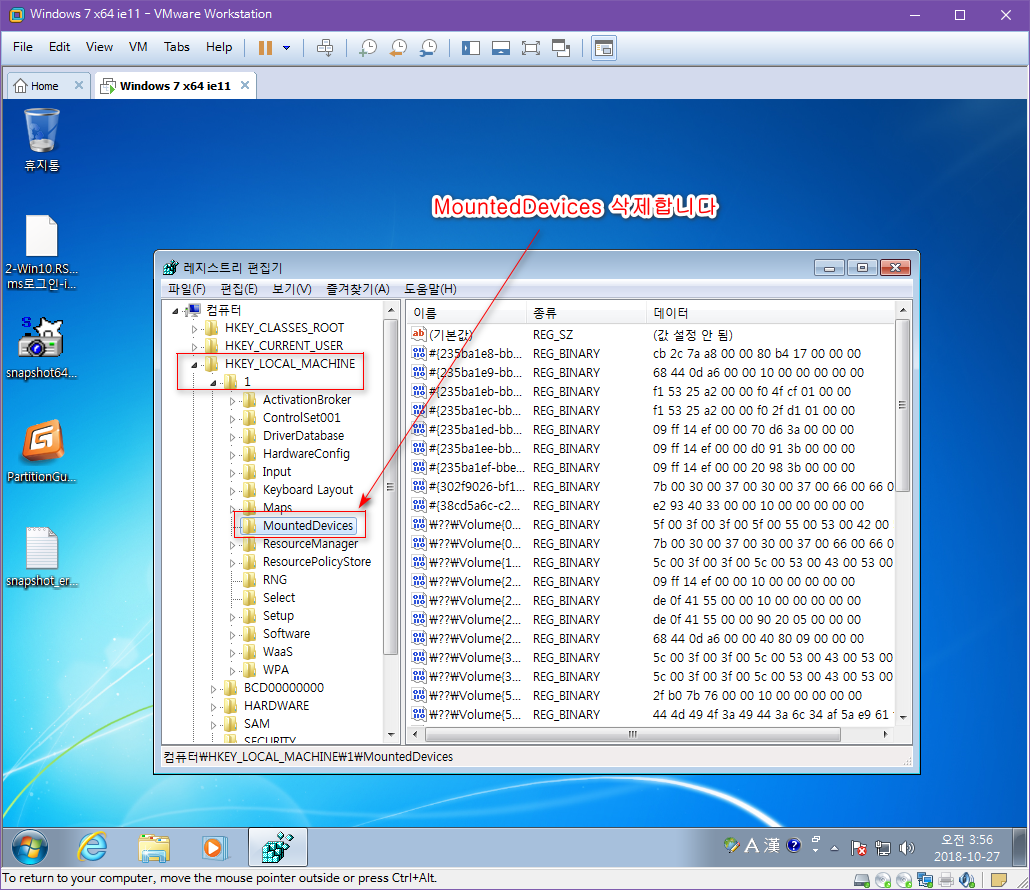
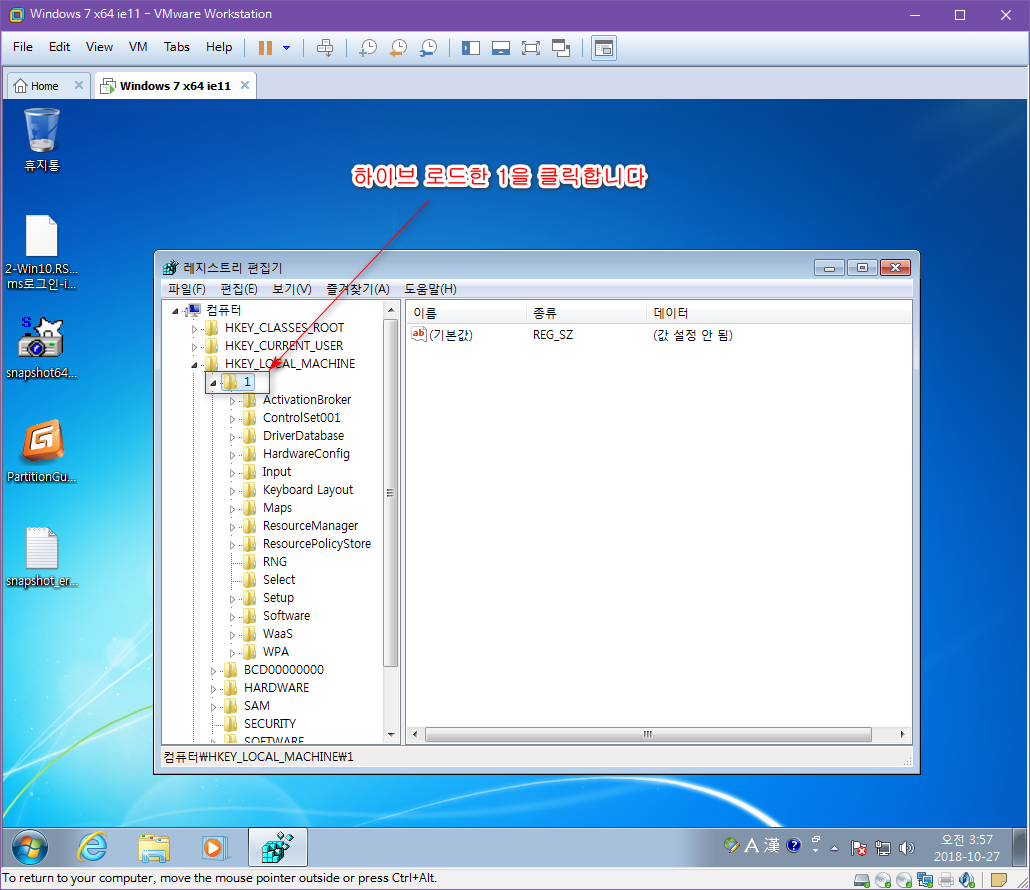
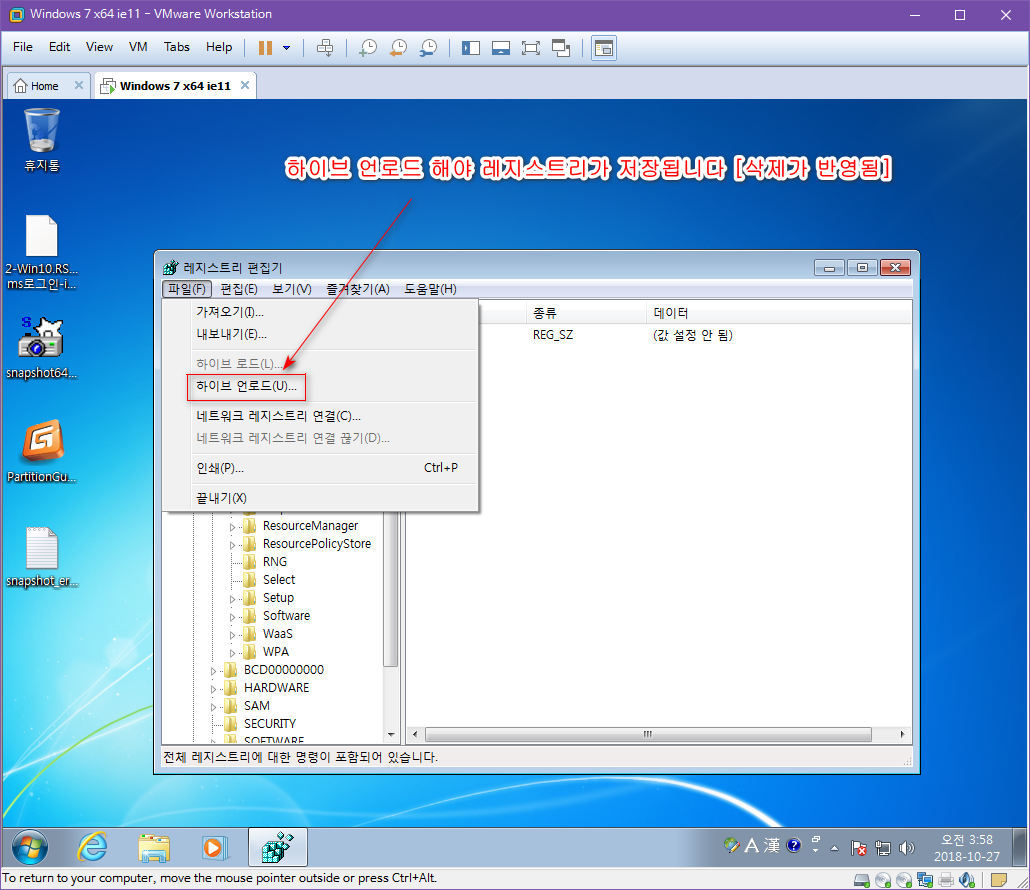
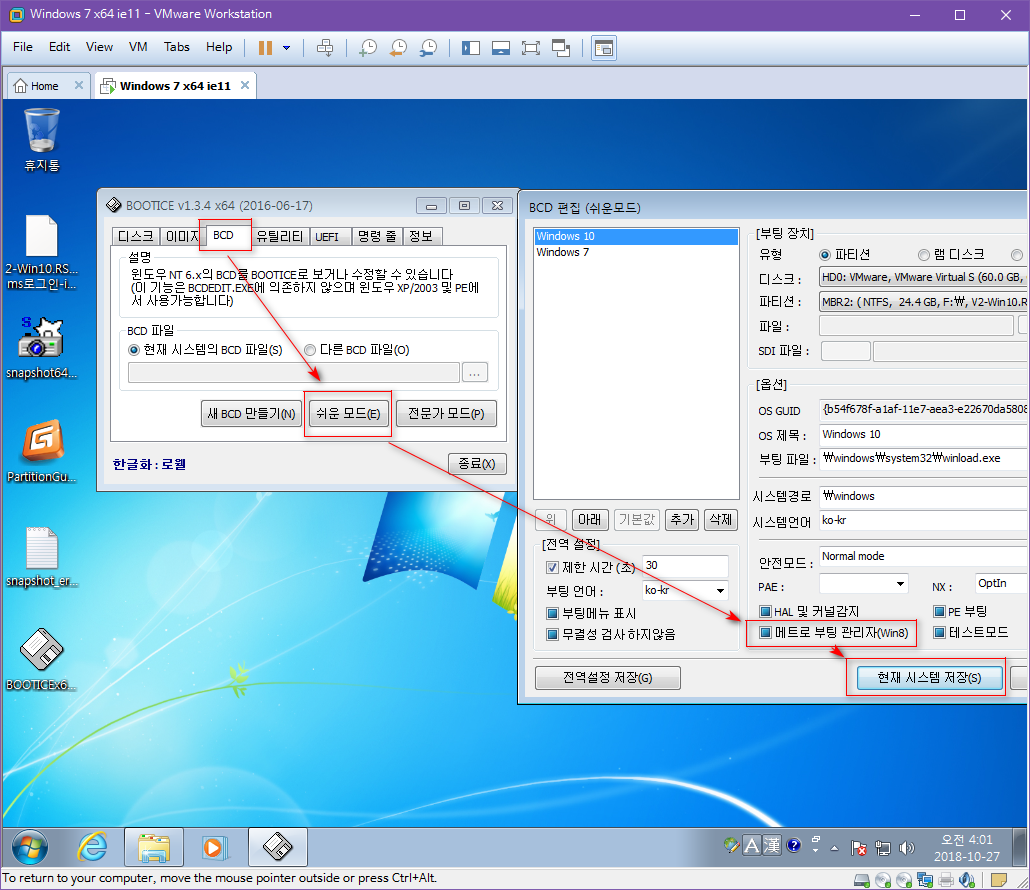
이건 별개로 윈도10 방식으로 부팅하게 되면 윈도7은 현재 기본 부팅이 아니기 때문에, 재부팅하면서 부팅을 하게 됩니다
그래서 레거시 방식으로 부팅하게 했습니다. 부팅 메뉴 선택하면 바로 부팅합니다.
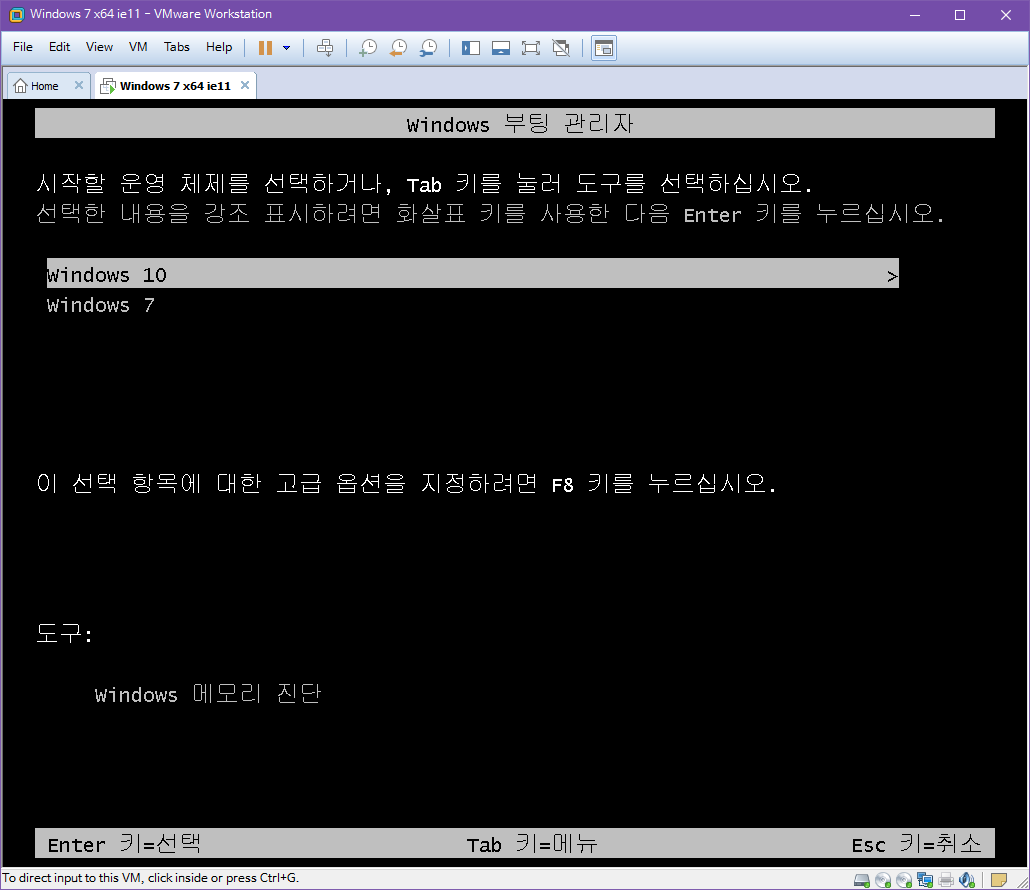
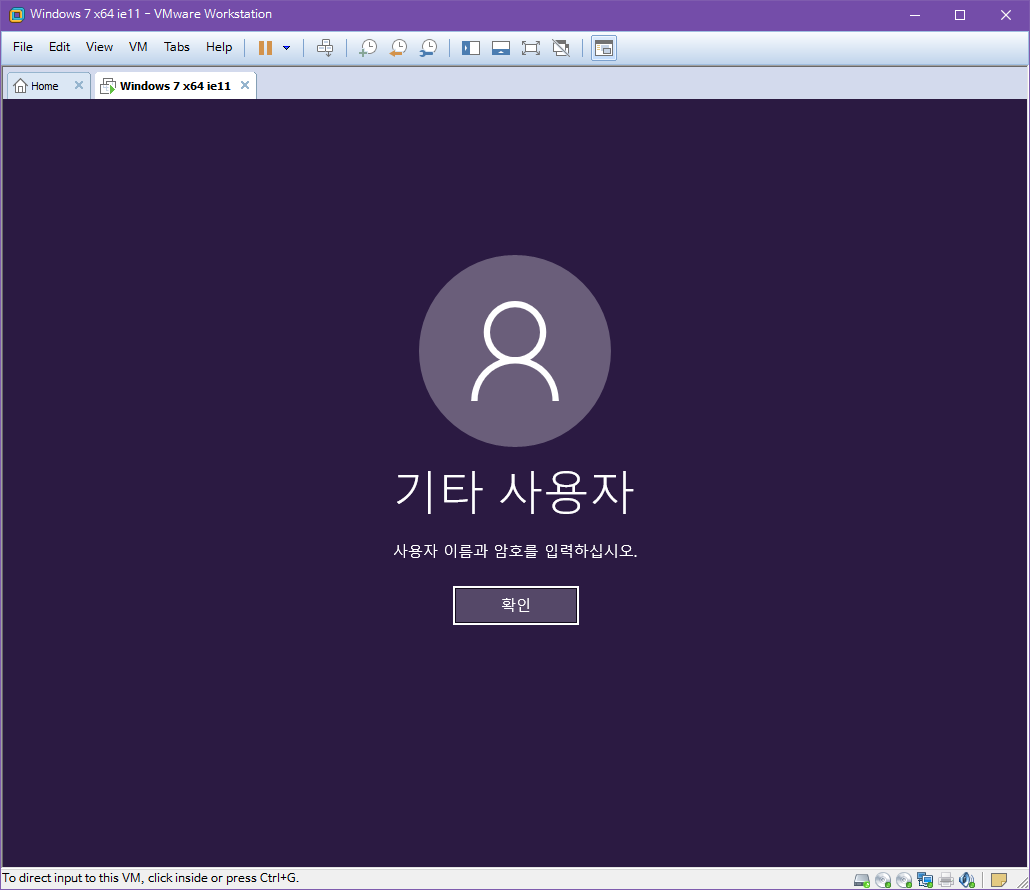
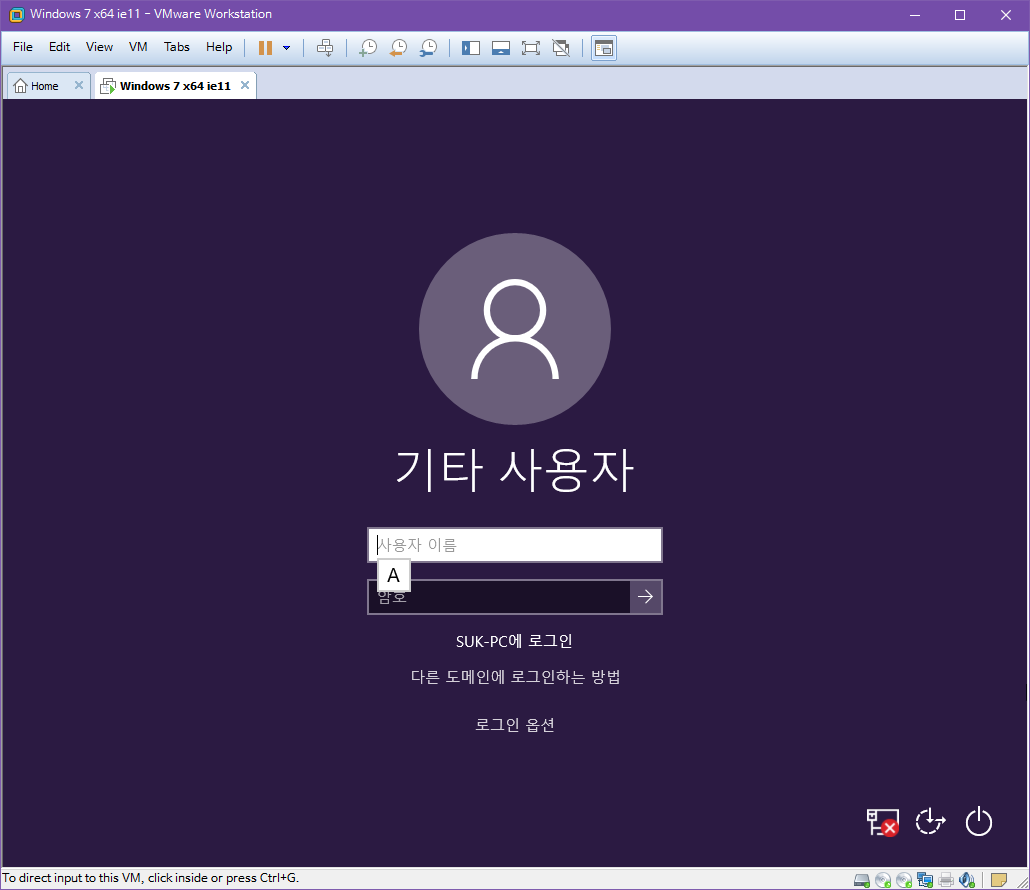
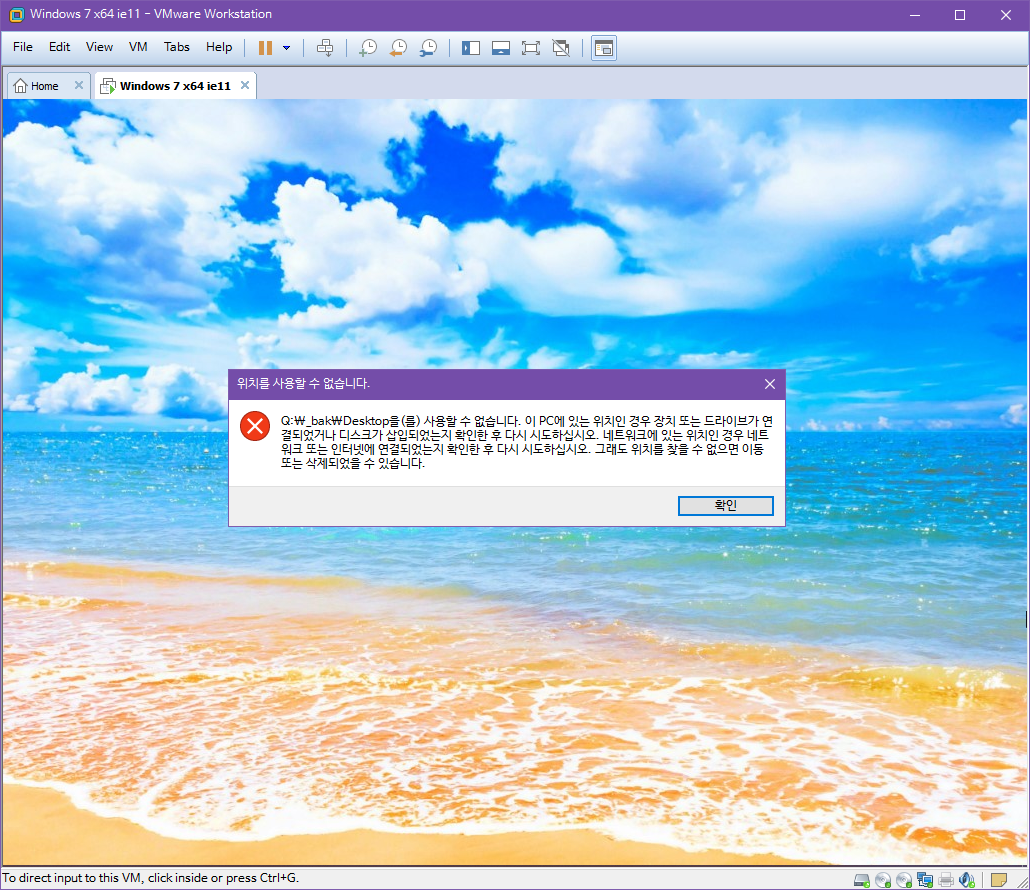
드라이브 문자 문제가 아니었다는걸 계속 이 메시지가 나오는 것을 보고 느끼게 됩니다.
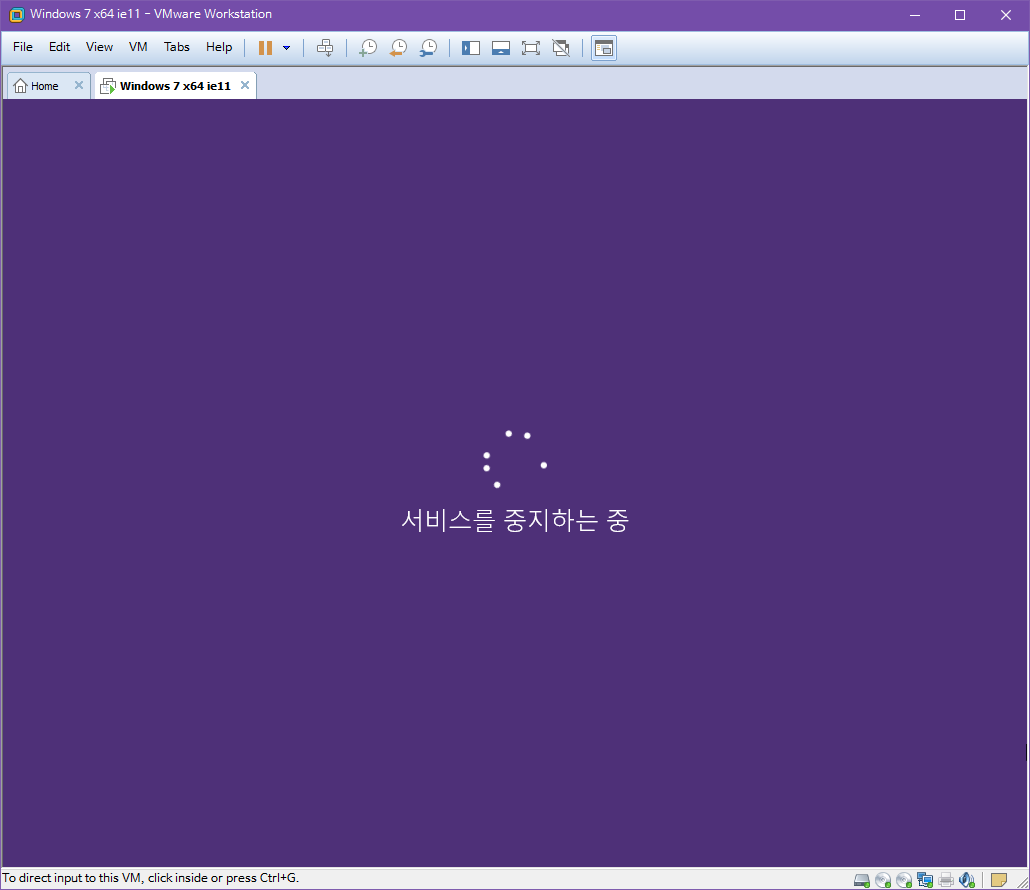
그래서 또 종료하고, 이번에는 사용자계정을 기본값으로 레지스트리 저장하여 적용하려고 합니다
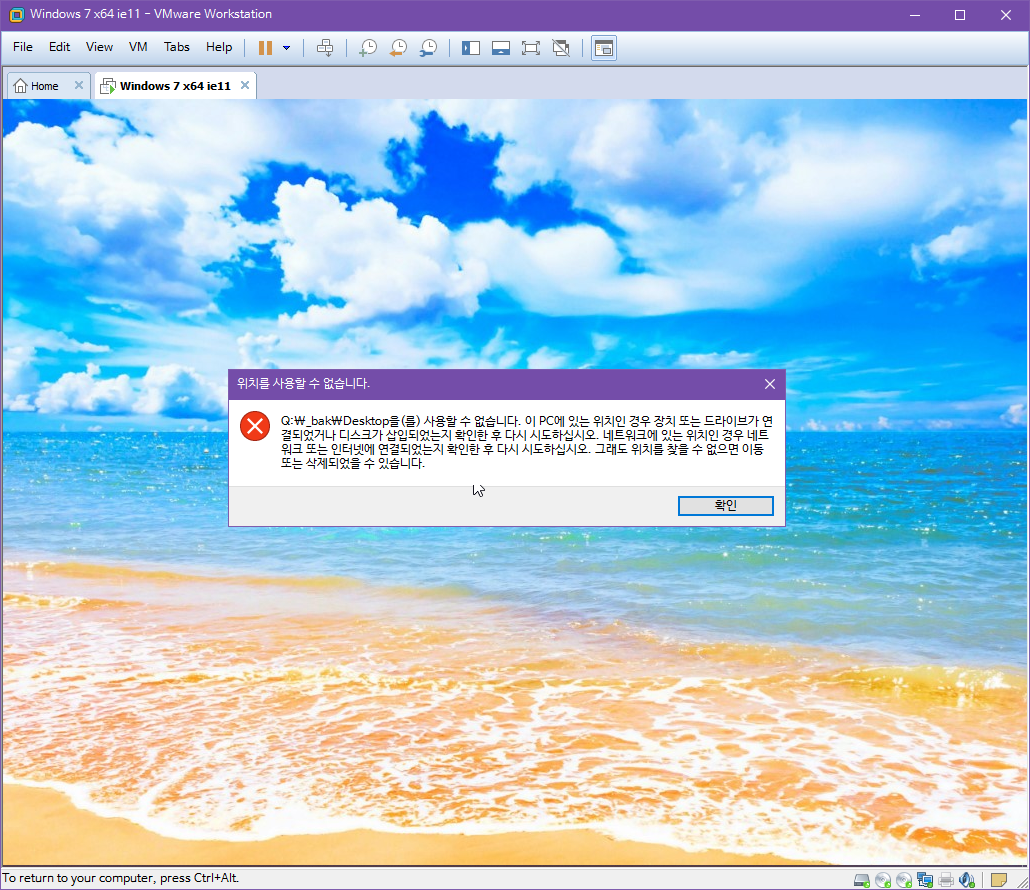
저 메시지가 반복적으로 나타나서 레지스트리 클릭하기도 힘들더군요.
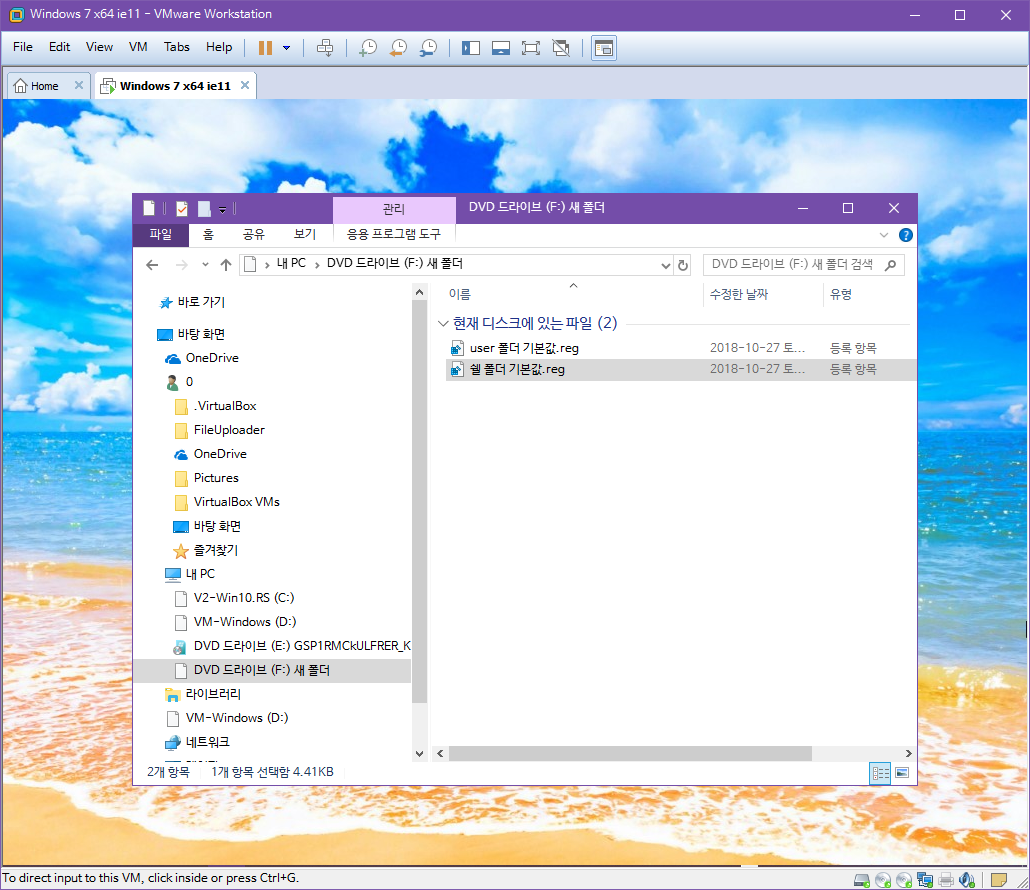
몇번의 시도 끝이 간신히 레지스트리 클릭했습니다
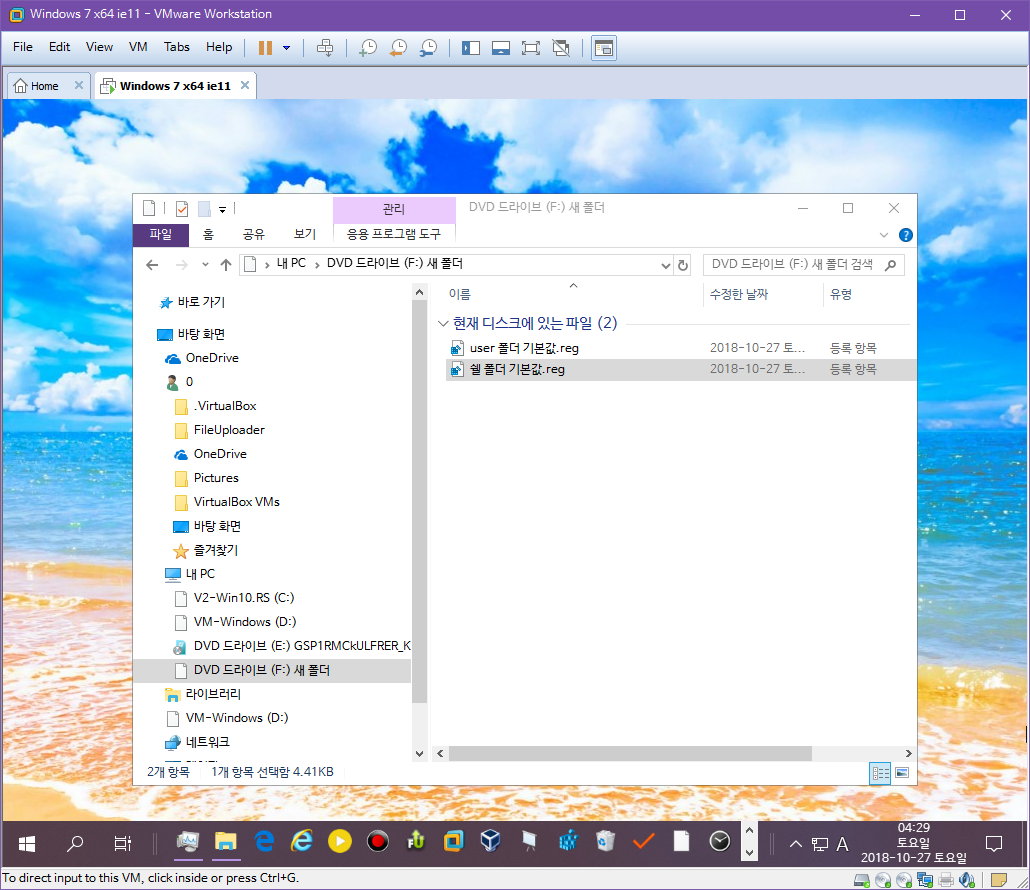
이제 작업표시줄에 아이콘들도 나오네요. 반복적으로 에러 메시지도 나오지 않습니다. 휴우...
이건 개인적으로 사용자계정을 다른 디스크로 이동해서 뜻하지 않게 고생했습니다
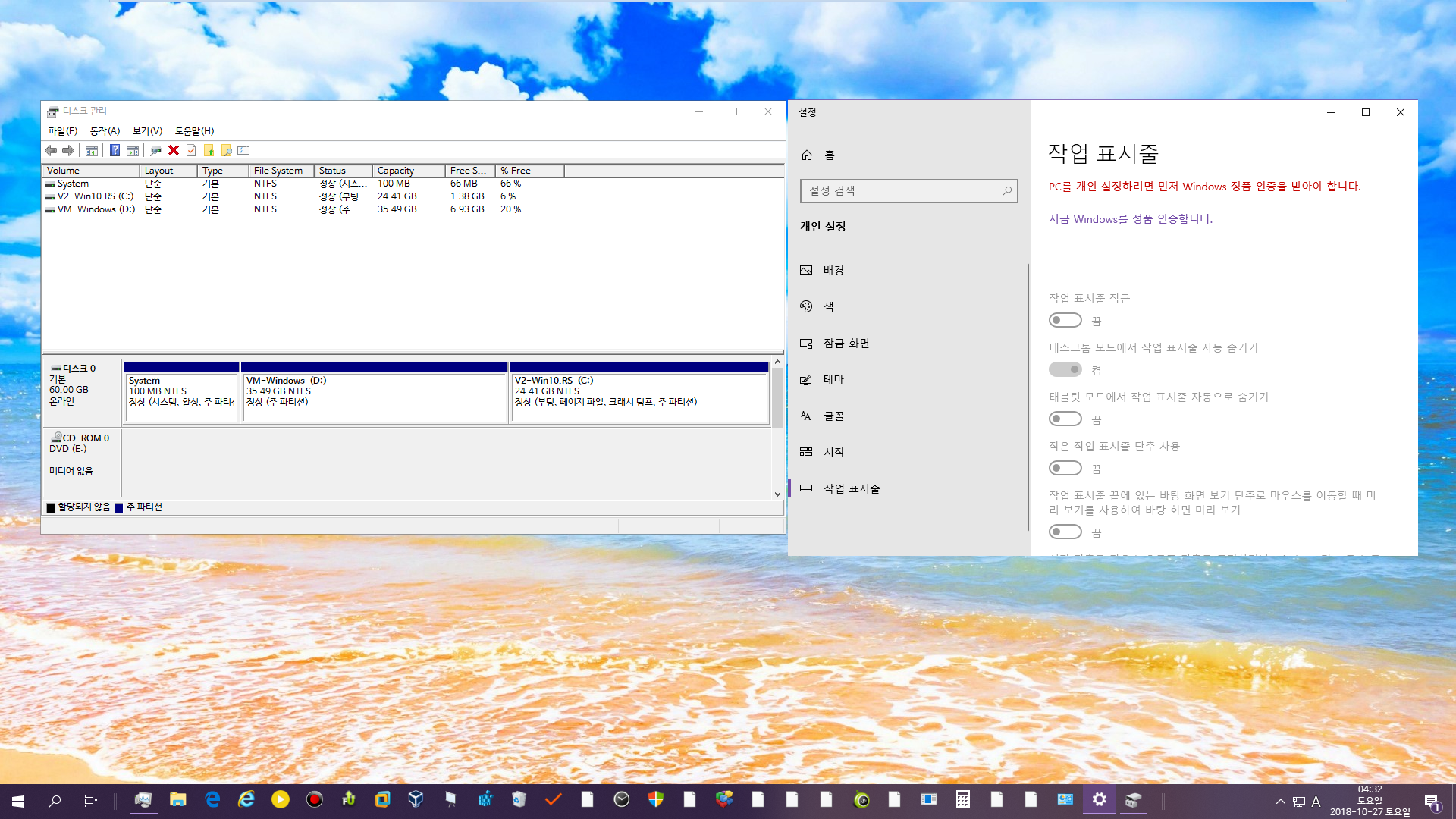
가상머신도 다른 컴퓨터로 인식되기 때문에 정품인증은 풀립니다
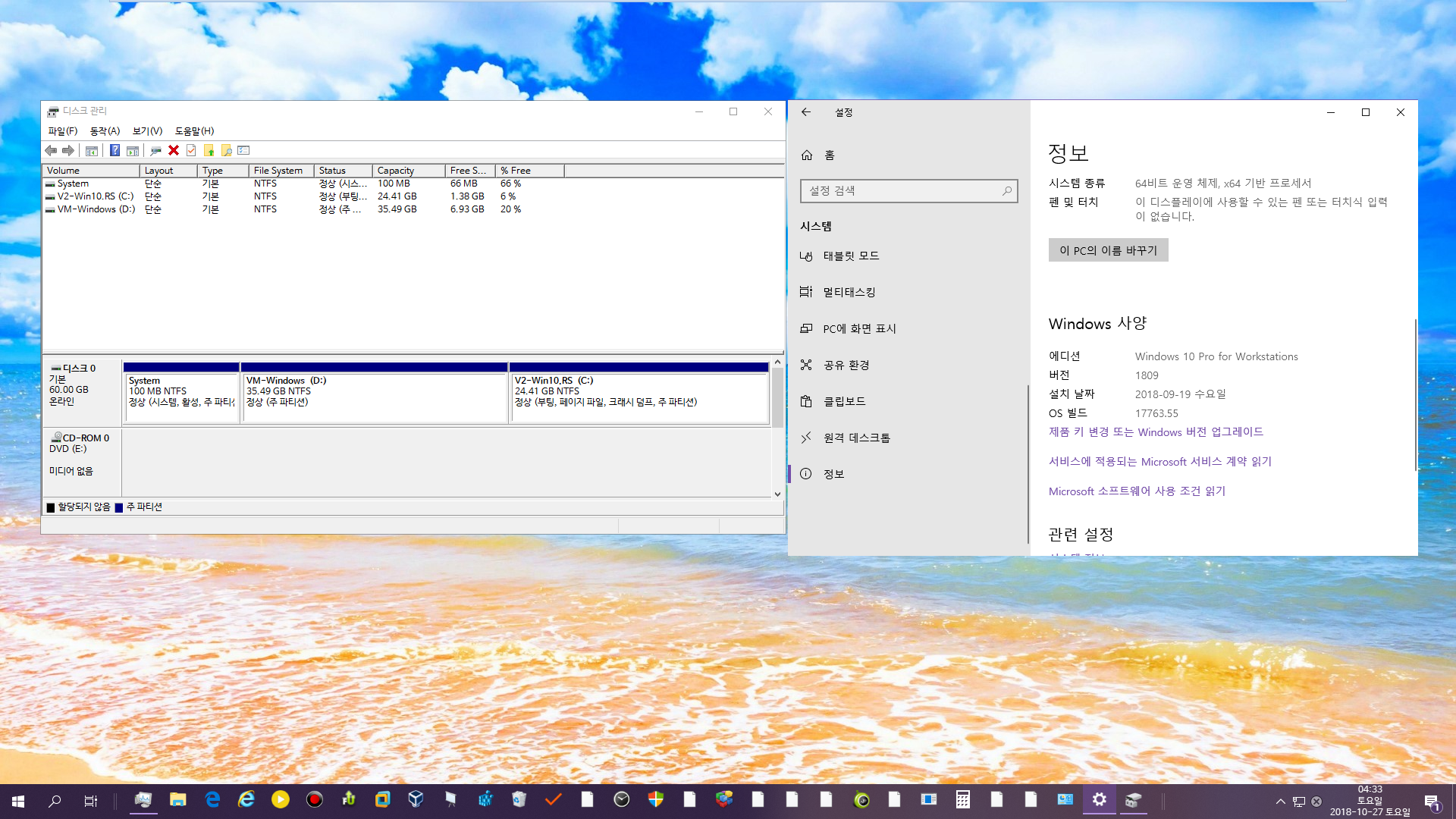
작업표시줄에 아이콘이 하얀색으로 사용 못 하는 경우는 가상머신이라서 해당 프로그램들이 연결 되지 않아서 그렇습니다
C: 이 아닌 곳에도 프로그램을 연결하여 사용하고 있습니다. 그래서 이건 실컴에 복구하는 경우는 문제가 안 될 겁니다
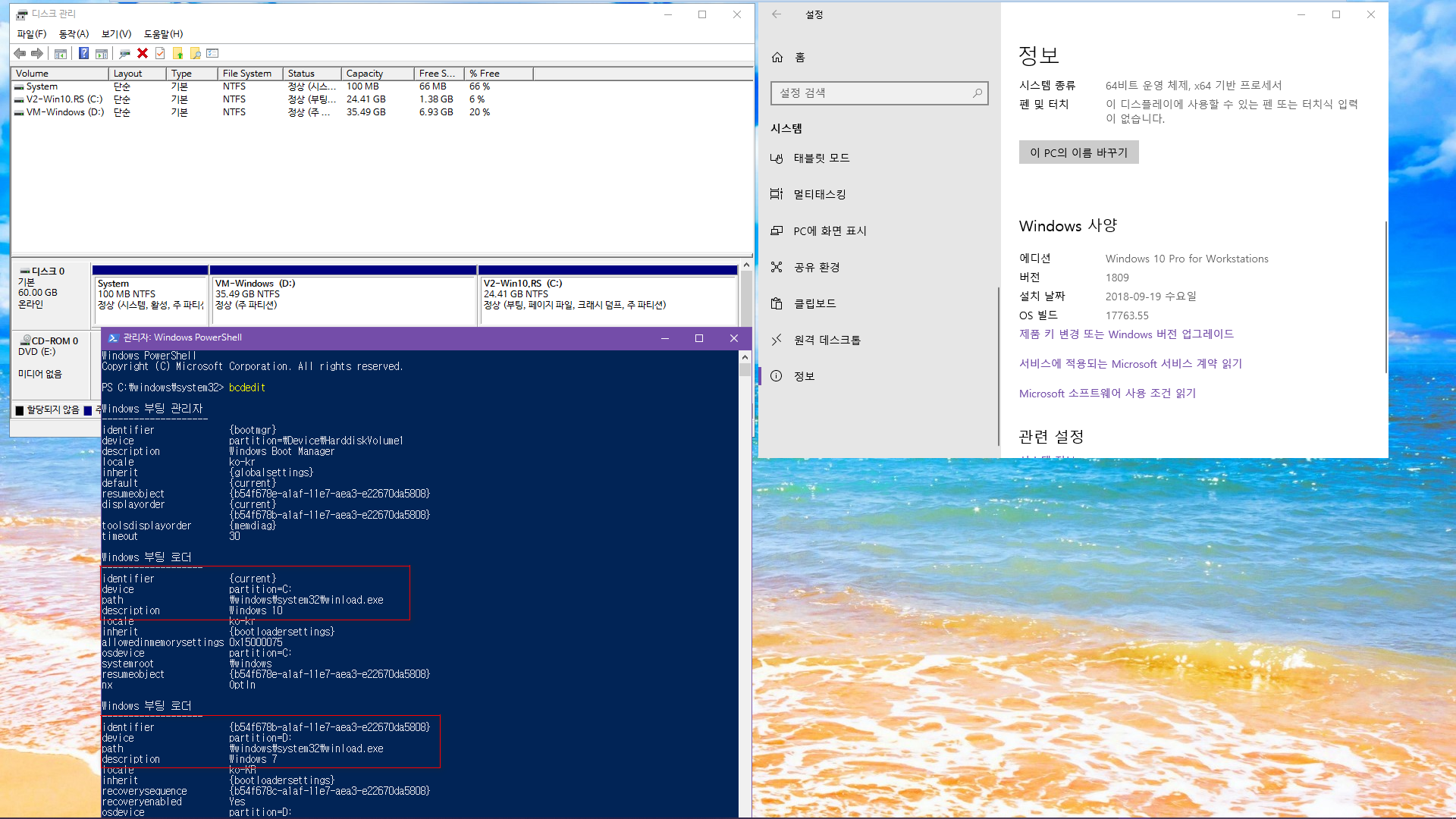
이상으로 한밤 중에 한 일입니다..날 샜네요; [오전 3시 ~ 오전 5시 = 대략 2시간]
댓글 [8]
-
알롱 2018.10.27 08:10 -
ehdwk 2018.10.27 09:42
잘 감상했습니다.
수고하셨습니다. -
skrua 2018.10.27 12:01
읽고 보는것만으로도 머리가 지끈거리고 아프네요
잠도 못 주무시고 수고 많으셨습니다
-
그루터기 2018.10.27 13:28
suk님 레거시 부팅에서 어디에 있는 뭘 삭제하면 더 많은 레거시 목록을 볼 수 있는지요?
전에 어느분이 질문할 걸 찾을려니 찾지못하겠요? -
선우 2018.10.27 16:49
언제나 해결사 석님을 느끼게 합니다 엄청난 분량의 포스팅을 보면서 놀란가슴 진정하고 있답니다 크신 노고에 늦은 감사의 인사가 송구할 지경입니다 주말 저녁엔 편안하신 시간으로 보내시길 바랍니다 항상 감사합니다.
-
간장종지6465 2018.10.28 10:00
음 뭐랄까? 명쾌하다고 해야 하나 친절하다고 해야하나 이해하기 쉽게 상세하게(?) 사실 너무 복잡하면 읽기가 싫어 지죠? 암튼 참 흥미롭고 재미 있습니다. 너무 감사드립니다. 사부님!
-
베카 2018.11.08 11:12
어느순간 빠져들어 잘 읽고 잘 배웠습니다.
감사합니다.
-
21퍼 2022.01.27 08:19
석님 설명 넘 좋습니다. 고생많으셨고요. 열심히 배웠습니다 감사합니다~

노고 많으셨습니다..석님^^*
덕분에 많은 것을 배웁니다.
****감사합니다.^^***
편안하신 주말되십니다.